Как узнать хорошее ваше фото или нет. Искусство самокритики
Одним из распространенных вопросов, который часто возникает у новичков, является решение, какие фотографии включать в свое портфолио или на веб-сайт. Самое замечательное в фотографии — то, что она субъективна, и каждый человек по-своему решает, нравится ли ему фотография или нет, делая критику изображения. Вы всегда должны стремиться фотографировать то, что вам нравится, с вашим собственным уникальным стилем и видением. Но иногда, особенно если вы хотите зарабатывать деньги на своих изображениях, вам нужно будет учитывать вкусы и потребности других людей. Вот краткое руководство о том, как узнать, хорошие ваши фотографии или нет.
1. Хорошее ли фото технически?
У каждого фотографа свой рабочий процесс, но часто для большинства он начинается с фактической проверки, хороша ли фотография технически, потому что, честно говоря, размытая или плохо сфокусированная фотография не должна попасть в ваше портфолио.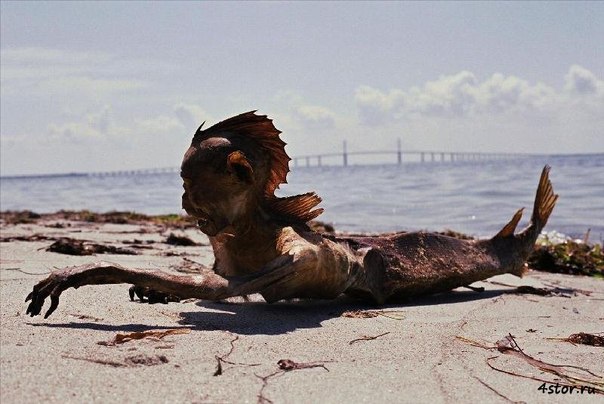
Итак, первым шагом при оценке конкретной фотографии является проверка ее четкости с хорошим тональным диапазоном, хорошим контрастом между тенями и бликами и правильной фокусировкой в нужной части сцены.
Конечно, могут быть случаи, когда, например, фотография немного не в фокусе, но она по-прежнему «работает», и если вы хотите продемонстрировать ее в своем портфолио, это нормально. Но в большинстве случаев размытое фото можно сбрасывать со счетов.
Изображение не резкое и не полностью в фокусе.
2. Не хватает ли чего-то на фото?
Иногда вы смотрите на одну из своих фотографий и понимаете, что чего-то не хватает.
Это может быть тихая мощеная улица, которая просто выглядит пустой без человека в кадре. Или это может быть изображение ландшафта, в котором отсутствует точка интереса. Это тип фотографий, на которые вы смотрите и думаете: «Жаль, что я не сделал этого» или «если бы было что-то или кто-то в этом месте».
Если вы считаете, что это относится к одной из ваших фотографий, то скорее всего ей не хватает чего-то, что сделало бы ее хорошей.
Хотя это хороший пейзаж и восход солнца, здесь нет никакой точки интереса. Он выглядел бы лучше с лодкой в озере или чем-то подобным.
3. Стоп-тест
Один из моих любимых тестов, когда я обрабатываю серию фотографий, — я называю его «стоп-тест». Когда вы просматриваете одну из своих серий фотографий — будь то на вашем смартфоне, на компьютере или даже прямо в камере, обычно есть несколько фотографий, которые заставляют вас остановиться.
Иногда это может быть всего лишь на две секунды дольше обычного, но все же вы останавливаетесь прежде, чем продолжить просмотр.
Это, как правило, хороший признак того, что в этом конкретном снимке есть нечто привлекающее внимание. Если это может привлечь ваше внимание, это может привлечь внимание других.
4.
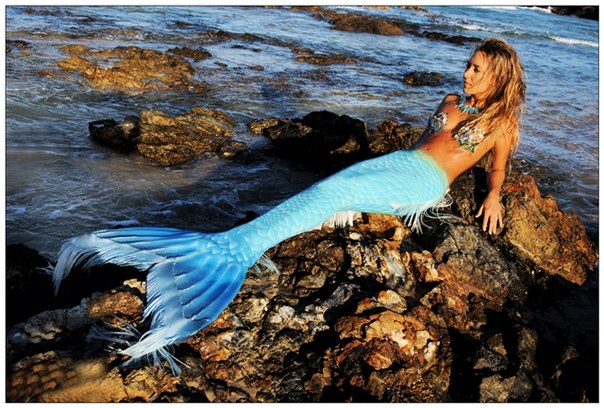 Вы сентиментальны?
Вы сентиментальны? Еще одна присущая фотографу черта — это сентиментальный взгляд на фотографию. Независимо от того, что в процессе обработки вы стараетесь быть беспристрастным, все равно часть вас будет помнить о том, чего стоило сделать этот снимок.
Возможно, вы потратили несколько часов на то, чтобы добраться до места или, может быть, это напоминает вам о незабываемой встрече с кем-то интересным. Фотограф – не робот, и все мы сентиментальны в отношении некоторых наших изображений.
Поэтому, если вы не уверены в изображении, спросите себя, или эта фотография на самом деле хорошая, или вы просто сентиментальны.
Хотя и потребовалось некоторое время, чтобы получить возможность сделать эту фотографию, недостаток света означает, что изображение «не работает».
5. Отличается ли ваша фотография от уже существующих?
В эпоху цифровой фотографии часто самой большой проблемой является создание уникальных фотографий.
Возможно, фотография, которую вы создали, прекрасна, но если вам удалось сфотографировать нечто уникальное, чего еще не существует, то это может быть замечательная фотография. Суть в том, чтобы искать то, что уже существует, и посмотреть, выглядит ли ваше изображение иначе и отличается от других.
6. Можете ли вы его использовать?
Даже если вы не планируете продавать свои фотографии, попытайтесь представить, что они используются в реальных сценариях жизни. Это может быть хорошим указателем относительно того, насколько они хороши.
Когда вы смотрите на свое изображение, можете ли вы представить, что оно используется на обложке журнала или иллюстрирует что-то? Вы видите эту фотографию на рекламном щите, флаере или открытке? Если вы можете представить свой снимок в этих сценариях, то очевидно, это хорошая фотография, и вы должны включить ее в свое портфолио.
7. Прислушивайтесь к своей интуиции
Порой из всех способов, которыми вы можете оценивать или критиковать фотографию, иногда вам следует просто прислушаться к собственной интуиции.
Иногда изображение, на счет которого вы не были уверенны, приводит к получению работы или даже заканчивается продажей. Всегда напоминайте себе о том, что фотография субъективна, и в какой-то момент мы просто смотрим на фотографию, которую сделали, и просто имеем хорошее предчувствие.
Эта фотография была сделана на местном рынке в Лондоне. В последний момент было принято решение отправить ее в фотосток. С тех пор она заработала более 350 долларов.
Заключение
Это всего лишь несколько способов, которые помогут вам понять, хорошее фото или нет. Но помните, что это не жесткие правила, которых вы должны придерживаться все время.
Не каждая фотография подпадает под описанный выше анализ, и это не делает ее плохой фотографией. Используйте эти советы в качестве руководства, когда вы действительно сомневаетесь в том, что чувствуете.
Используйте эти советы в качестве руководства, когда вы действительно сомневаетесь в том, что чувствуете.
Автор: Kav Dadfar
Перевод: Татьяна Сапрыкина
19 доказательств того, что у каждого из нас есть архивные фото, которые стоило бы сжечь
Помните чувство, которое возникает, когда мама решает показать семейные фотографии гостям и берет в руки альбом? И вот тут-то открывается настоящий портал в недалекое прошлое, который частенько хочется поскорее закрыть и не вспоминать. Именно такое чувство, скорее всего, испытывают герои этой подборки, когда смотрят на свои старые фотографии.
Мы в AdMe.ru считаем, что такие снимки стоит сохранить на память, несмотря ни на что. И пусть они никогда не всплывут в вашей ленте в инстаграме, зато станут отличным поводом вспомнить былые времена в узком кругу.
«Мы были вынуждены участвовать в конкурсе „Я и мой питомец“. До сих пор не можем забыть эту жуть»
«Моя подруга сохранила это фото для своих будущих детей, чтобы показать им, что она тоже думала, что выглядела круто, когда была подростком»
«Школьное фото, где я похожа на 60-летнего библиотекаря в толстых очках, одетого в мой кардиган и водолазку.
 Дата и возраст неизвестны»
Дата и возраст неизвестны»«Это было настолько ужасно, что моя мама до сих пор меня подкалывает»
«Здесь я похожа на вдову, которая пришла получить страховые деньги после смерти мужа»
«Я недавно купила билеты на концерт своей любимой группы. Мой брат любезно прислал мне фотографии 2005 года, когда я была на их концерте впервые»
«Мое школьное фото, 2006 год. Женщина-фотограф спросила меня: „Ты уверен, что хочешь так улыбаться?“»
«Решили создать свою группу. 2006 год»
«Я думал, что я был очень крут с моей 8-мегапиксельной камерой»
«Мне казалось, что эта завивка и стрижка сделают меня похожей на Уитни Хьюстон»
«Я должна была быть „очаровательной 4-летней девочкой“, но в итоге вышла бешеная гиена»
«2002 год, мой костюм на Хеллоуин. Быть 12-летней — это странное время в жизни»
«У меня все еще есть мешки под глазами, но уже нет оранжевых волос»
«2005 год.
 Я жарю зефир в резиновых сапогах и волшебной шапке»
Я жарю зефир в резиновых сапогах и волшебной шапке»«Эти очки в роговой оправе были верхом совершенства моего чувства стиля»
«О боже, этот макияж… Я точно перестаралась»
«Мое чувство стиля достигло своего максимума в 2010 году»
«Ночь в стиле 80-х на круизном корабле. Мне тут 14, верите или нет»
«Моя коллега разрешила мне опубликовать эту фотографию из ее школьного альбома»
Мы точно уверены, что такие «сокровища» из прошлого есть в архиве каждого человека. Рискнете поделиться с нами подобными фото из своих закромов или вы стараетесь не хранить подобные шедевры?
Как найти человека по фотографии
Как по фото найти человека ВКонтакте
Был разработан сервис, который с помощью искусственного интеллекта почти по любой фотке моментально находил человека во ВКонтакте, учитывая черты лица. С его помощью легко узнать, кто изображен на фото, найдя его страницу.
Он также находил похожих людей. Например, была возможность найти девушку, похожую на известную актрису или певицу, которая тебе нравится.
Например, была возможность найти девушку, похожую на известную актрису или певицу, которая тебе нравится.
Можно было найти ВКонтакте незнакомого человека. Для поиска достаточно было иметь его фото у себя — даже если это фото сделано только что. Сервис искал бесплатно, были и платные услуги (неограниченное количество запросов в месяц, дополнительные настройки поиска). Можно было искать людей по фото с компьютера или планшета, а можно с телефона, если установить приложение.
Данный сервис (FindFace) закрыт с июля 2018 года. О других способах поиска по фото — ниже:
Как найти человека по фото в социальной сети, интернете. Как узнать, кто на фото
Поиск человека по фото в Яндексе
У Яндекса хороший поиск по фотографиям. Он может найти в интернете как точные копии фото, так и с небольшими отличиями — например, разные фотографии одного и того же человека.
- Открой поиск по картинке.
- В поисковой строке или рядом с ней нажми на значок фотоаппарата, вот такой: .

- Загрузи фотографию (ссылка Выберите файл) или скопируй ссылку на нее из интернета и вставь туда, где написано Введите адрес картинки.
- Нажми Найти.
Если у тебя есть ссылка на фотографию в интернете (начинается с http или https), то еще быстрее — вставить ее сюда и нажать Найти:
Поиск фото в Яндексе
Ты увидишь все сайты и страницы в соцсетях, где встречаются такие же или похожие фото. Любую страницу можно открыть, чтобы узнать, что это за человек, как его зовут и откуда он. А если будет написано «Таких же картинок не найдено», значит, Яндекс ничего не нашел.
Поиск человека по фото в Гугле
Если у тебя браузер Chrome (Хром), самый простой способ поискать фото в Гугле — нажать правой кнопкой мыши на фото и выбрать пункт Найти это изображение в Google.
Есть сервис «Гугл Картинки», где можно искать человека по фото. Он найдет все сайты, где оно есть, и — если повезет — определит, что за человек на фото. Это можно использовать для разоблачения фейков — людей, которые используют чужие фотографии на своих страницах (профилях) в социальных сетях.
Он найдет все сайты, где оно есть, и — если повезет — определит, что за человек на фото. Это можно использовать для разоблачения фейков — людей, которые используют чужие фотографии на своих страницах (профилях) в социальных сетях.
Как искать по фото в Гугле? Очень просто:
- Сначала открой Гугл Картинки в новом окне (наша инструкция останется, на нее можно будет переключиться, чтобы читать дальше).
- Нажми на значок фотоаппарата — в поисковой строке.
- Нажми Загрузить файл и загрузи фотографию человека, которого хочешь поискать (или Указать ссылку и вставь ссылку на фото, если оно есть в интернете, затем нажми Поиск по картинке).
- Гугл покажет все фото, которые он нашел. Нажимая на них, можно открыть сайты, где они находятся. Если это профиль в социальной сети, значит, ты нашел человека с этим фото. Скорее всего, там есть имя, фамилия, город и так далее. Если найдутся страницы нескольких людей, то можно подумать, кто у кого украл фото.

Если не получается, сделай так:
- Просто открой Гугл на компьютере, ноутбуке или планшете (нужна полная версия, а не мобильная).
- Справа вверху нажми на Картинки — в поисковой строке должна появиться иконка фотоаппарата.
- Дальше — со 2-го пункта, как рассказано выше в нашей инструкции.
Почему не могу найти человека по фото?
Потому что это не всегда возможно. Все зависит от того, откуда ты взял это фото. Может быть, человек не выкладывал его на своей странице в социальной сети, и поисковая машина в этом случае его никак не найдет. Может быть, фотографии он выкладывает только для друзей — и тогда для Гугла и Яндекса они также недоступны. А может, человека просто нет в социальных сетях (или он был, но удалился).
Сфотографировал человека, как его найти?
Тебе понравился человек, ты постеснялся подойти и познакомиться с ним, однако сфоткал его исподтишка. Как теперь найти человека по фото, которое сделал сам? Например, в ВК?
Как теперь найти человека по фото, которое сделал сам? Например, в ВК?
Никак, ведь это фото есть только у тебя. Его нет в интернете на странице данного человека, и поиском по фото его не найти. Можешь только опубликовать его в группе ВК твоего города типа «Ищу тебя» или в группе своего учебного заведения и надеяться, что кто-то узнает этого человека (или он узнает сам себя, если подписан на такую группу). Однако не всем такое понравится: человек может потребовать удалить фото.
Как узнать ссылку на фото, картинку, изображение в интернете (адрес)?
Обычно на фото можно нажать правой кнопкой мыши и выбрать пункт Копировать адрес изображения (в разных программах может называться немного по-разному).
Если тебе нужна ссылка на фото ВКонтакте, можно сначала нажать на это фото, выбрать пункт Ещё и потом Открыть оригинал — фото откроется в полном размере. Теперь нажми на него правой кнопкой и выбери Копировать адрес изображения.
После этого скопированный адрес можно вставить куда тебе нужно: либо нажать туда правой кнопкой мыши и выбрать Вставить, либо сначала нажать левой кнопкой мыши, а потом нажать на клавиатуре комбинацию клавиш Ctrl-V или Shift-Insert.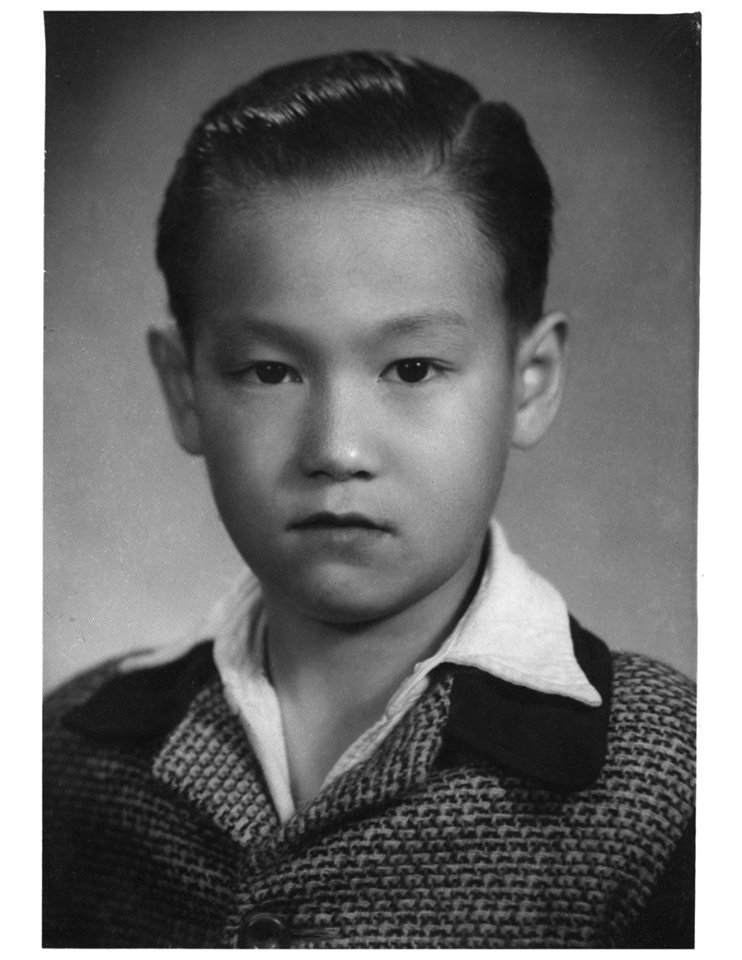
Как узнать, фото настоящее или из интернета (фейк)? Откуда человек взял фото?
Чтобы найти первоисточник фото, можно поискать фото в Гугле или Яндексе поиском по картинкам, как мы только что рассказали. Если фото будет найдено, ты увидишь все сайты, где оно есть. Так можно определить, откуда оно взято. У фейков фото обычно можно найти на многих сайтах — они не парятся, откуда его брать. Если же будет результат «Таких же фото не найдено», то, скорее всего, фото оригинальное, то есть человек сам его выложил, а не скопировал откуда-то. Но разумеется, и в этом случае на фото может оказаться вовсе не он.
Кроме того, существует сервис TinEye («Тин Ай»), который ищет по картинкам и показывает источник этой картинки. Можно загрузить фото с компьютера или указать ссылку на него, и TinEye будет искать, откуда это фото взялось. Так же, как и «Гугл Картинки», он показывает все сайты, где найдено это фото.
Учти, что иногда TinEye находит не все фото, особенно те, которые выложены недавно.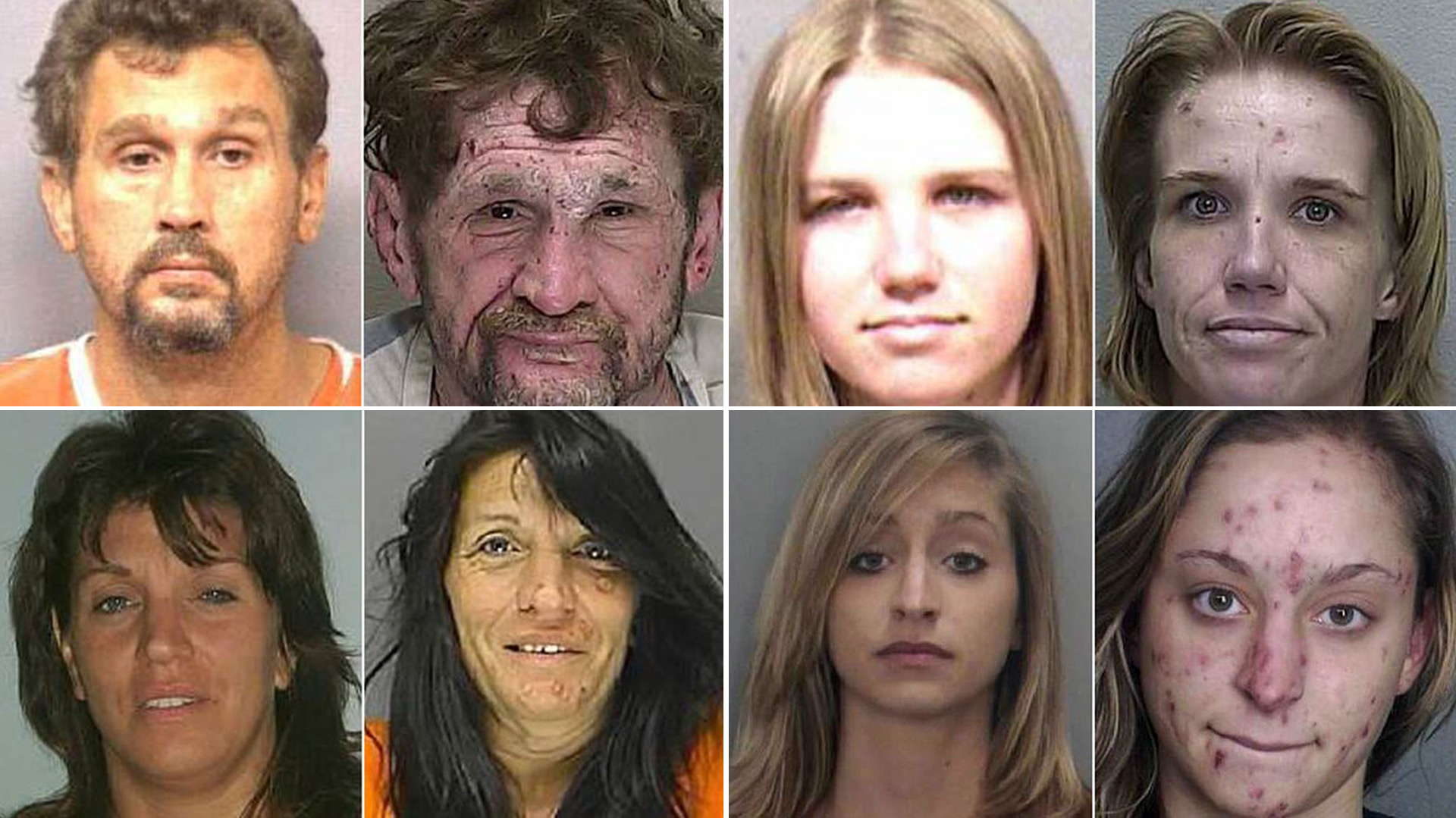
Существует также сервис Findclone для поиска двойника по фото.
Какие еще есть способы поиска?
Инструкция по поиску человека в интернете по имени, фамилии, городу, дате рождения и другим данным находится здесь:
А еще человека можно поискать в социальной сети ВКонтакте, у нас есть удобный поиск с подсказками:
Стартовая страница с удобным поиском
Попробуй стартовую страницу «Вход» (Vhod.ru), где есть удобный поиск, в том числе — поиск людей и мест на карте. Еще там есть дополнительные возможности для ВКонтакте и других сайтов — например, можно видеть, кто из друзей сейчас в онлайне, есть ли у тебя новые сообщения, комментарии, лайки, и при этом оставаться невидимым:
Так выглядит настоящая зима. Из-за аномального количества осадков Норильск превратился в город-сугроб
На Норильск уже который день продолжает сыпаться кара небесная в виде обильного снегопада. В красноярском гидрометцентре посчитали, что в ноябре здесь выпало 194% осадков от месячной нормы. Коммунальные службы за 30 дней вывезли из города 290 000 тонн снега. Из-за плохой погоды закрыли одну из норильских трасс, ведущую в аэропорт, а учащимся второй смены разрешили не ходить в школу.
В красноярском гидрометцентре посчитали, что в ноябре здесь выпало 194% осадков от месячной нормы. Коммунальные службы за 30 дней вывезли из города 290 000 тонн снега. Из-за плохой погоды закрыли одну из норильских трасс, ведущую в аэропорт, а учащимся второй смены разрешили не ходить в школу.
Но, кажется, все эти природные катаклизмы не пугают закаленных суровой жизнью россиян: они степенно расхаживают среди сугробов, уже достигших человеческого роста, выкапывают из снега свои машины, выгуливают питомцев. И, конечно, документируют происходящее в своем Instagram.
Ниже подборка самых впечатляющих фотографий и видео.
Посмотреть эту публикацию в InstagramПубликация от Arseniy Kotov (@northern.friend)
Посмотреть эту публикацию в Instagraminstagram.com/p/CIKfvqFFEJE/?utm_source=ig_embed&utm_campaign=loading» data-instgrm-version=»13″> Посмотреть эту публикацию в InstagramПубликация от МагИсма (@mag_isma)
Публикация от МагИсма (@mag_isma)
Посмотреть эту публикацию в InstagramПубликация от МагИсма (@mag_isma)
Посмотреть эту публикацию в InstagramПубликация от МагИсма (@mag_isma)
Посмотреть эту публикацию в InstagramПубликация от МагИсма (@mag_isma)
Посмотреть эту публикацию в Instagraminstagram.com/p/CILPc3iq-9c/?utm_source=ig_embed&utm_campaign=loading» data-instgrm-version=»13″> Посмотреть эту публикацию в InstagramПубликация от norilskonline (@norilskonline)
Публикация от Олег Крайнийсевер (@olegkrainiisever)
Посмотреть эту публикацию в InstagramПубликация от Бигль_Пикассо (@beagle_pikasso)
Посмотреть эту публикацию в InstagramПубликация от Ирина, Одежда для окон (@inktreid)
Посмотреть эту публикацию в Instagraminstagram.com/p/CINgyEeDg2f/?utm_source=ig_embed&utm_campaign=loading» data-instgrm-version=»13″> Посмотреть эту публикацию в InstagramПубликация от Irina Lazareva (@nsk_far_north)
Публикация от News_Russia27 (@news_russia27)
Посмотреть эту публикацию в InstagramПубликация от News_Russia27 (@news_russia27)
Посмотреть эту публикацию в InstagramПубликация от avto_live163 (@avto_live163)
Посмотреть эту публикацию в InstagramПубликация от Андрей Витальевич (@kilimanjaro_30)
Возможно, причина столь хладнокровного спокойствия в том, что жители Норильска попадали в замесы и похуже.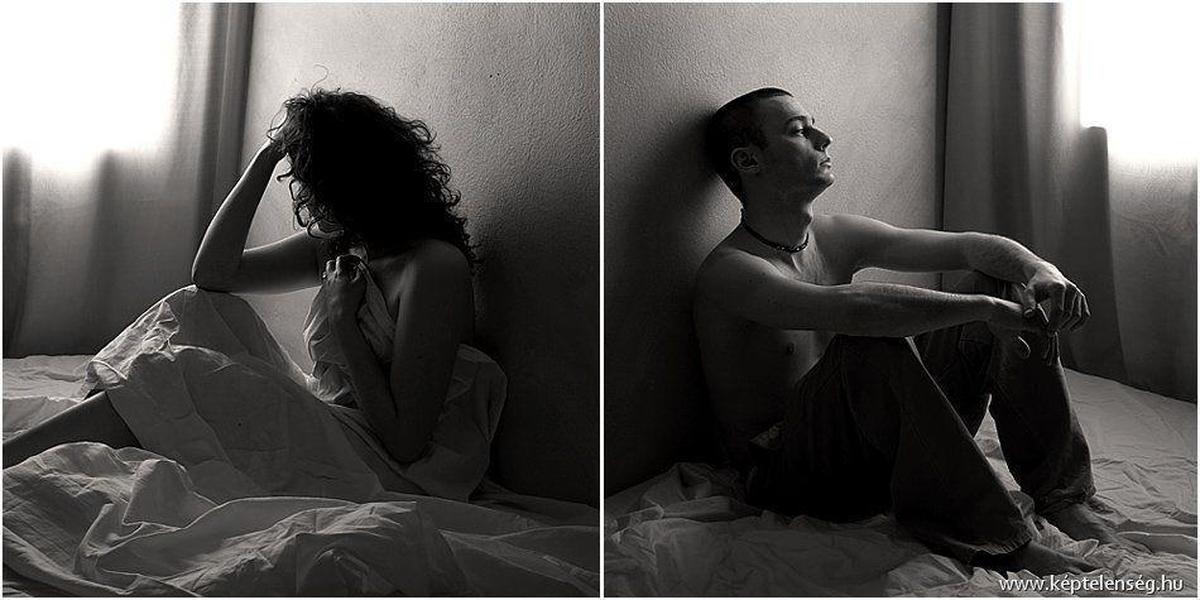 Вот так, например, город выглядел в 2013 году.
Вот так, например, город выглядел в 2013 году.
Наш канал в Telegram. Присоединяйтесь!
Есть о чем рассказать? Пишите в наш Telegram-бот. Это анонимно и быстро
Как проверить фото на совпадение в интернете
Приветствую, друзья! Недавно озаботился таким вопросом – как проверить фото на совпадение в интернете? Не секрет же, что поисковые системы весьма трепетно относятся к уникальным текстам. Вот и к фотографиям они также неравнодушны, поскольку считают, что авторское право никто еще не отменял. Поразмыслив над темой, я понял, что существует несколько способов узнать, насколько «чистое» фото и нет ли у него копий во всемирной паутине.
Сразу хочу сказать, что по-настоящему уникальные фотографии можно найти исключительно на специализированных сайтах. Они называются по-разному – фотобанки, стоки и так далее. Только там есть авторские фотографии, которые можно купить или скачать бесплатно. Это зависит от того, насколько щедр тот или иной фотобанк, насколько он популярен и насколько автор снимка или картинки ценит себя и свое творчество.
Какие есть способы
Проанализировав ситуацию, я понял, что смогу детально и подробно рассказать о трех различных методах поиска. Все они, как правило, эффективны и дают хороший результат. Какой из них выберете вы – личное дело каждого. Моя задача поведать вам обо всех в максимальных подробностях. Итак, начинаем:
- поисковые системы Google и Yandex;
- сайт tineye.com;
- программа Etxt Антиплагиат.
Остановимся на каждом пункте поподробнее.
Поисковые системы Google и Yandex
Очень часто Гугл в сознании людей – это поисковик. Немного реже – почта. Однако сервис хранит в себе очень много интересного как для рядового пользователя, так и для вебмастера. Одной из его таких «фишек» является как раз проверка изображений на уникальность. Алгоритм поиска совпадений достаточно прост – система просто мониторит то, насколько часто то или иное изображение встречалось в сети по заданному пользователем образцу и выдает примерные совпадения (среди которых как раз и может оказаться искомая картинка или фотография).
Для проверки изображения на уникальность вам нужно будет перейти на сайт https://images.google.com. В привычной строке поиска с правой стороны вы увидите небольшой значок фотоаппарата.
Нажав на него, вам будет предложено два варианта: указать ссылку на картинку в интернете или загрузить свой собственный файл. Нам, например, нужно узнать, насколько уникально изображение с нашего винчестера. Кликнув по второму варианту «Загрузить файл», вы увидите строчку «Выберите файл». При нажатии на нее откроется небольшое диалоговое окно, в котором вам будет предложено найти фото на своем компьютере и загрузить его для проверки. Выбрав нужное изображение, следует нажать «Открыть». После этого система загрузит картинку и начнет поиск по фото. Он, как правило, занимает доли секунды, а после этого вы узнаете, есть ли в сети копии того изображения или оно уникально.
Тут важно учитывать, что Гугл может показать очень похожие картинки, однако это вовсе не будет означать, что ваше фото не обладает уникальностью. Нужно просто внимательно просмотреть результаты выдачи и все сразу станет понятно.
Нужно просто внимательно просмотреть результаты выдачи и все сразу станет понятно.
Примерно также обстоит дело и с отечественным поисковиком Яндексом. Чтобы осуществить поиск через него нужно зайти по адресу https://yandex.ru/images/.
Для проверки картинки нужно перетащить её в строку поиска. Система немного подумает и выдаст похожую картинку или «скажет» — ничего, мол, не найдено.
Как по мне, Гугл работает несколько шустрее Яндекса, да и результат у него, как правило, точнее и лучше.
Сайт tineye.com
Для поиска через этот интернет-ресурс нужно перейти на сайт https://tineye.com/. Он очень простой и обладает интуитивно понятным интерфейсом. Прямо по центру вы увидите небольшую строку. С левой части от нее есть кнопка для загрузки файла на сайт и последующей проверки, а справа кнопка поиск. Она нужна для того, чтобы проверить, сколько упоминаний о требуемом изображении можно отыскать, если ввести URL-адрес фотографии.
Сайт отличается от среди подобных тем, что очень быстро работает в режиме онлайн и прост в освоении. После загрузки картинки он покажет, сколько раз она встречается в интернете. Интересно, что он практически никогда не показывает похожие изображения. Хотя может это мне просто везло всегда – не знаю. Либо уникально, либо нет, других вариантов не предусмотрено.
После загрузки картинки он покажет, сколько раз она встречается в интернете. Интересно, что он практически никогда не показывает похожие изображения. Хотя может это мне просто везло всегда – не знаю. Либо уникально, либо нет, других вариантов не предусмотрено.
Программа Etxt Антиплагиат
Если вам лень постоянно открывать браузер, щелкать ссылки, загружать фотографии в сеть, то можно воспользоваться бесплатной программой для компьютеров под названием Etxt Антиплагиат. Это официальная утилита от биржи контента etxt.ru, которая когда-то специализировалась только на текстах и переводах, а теперь пробует себя в качестве фотобанка. Любой пользователь может выставить на продажу свои авторские снимки или нарисованные картинки, но все они проходят проверку на уникальность внутри системы. Нам же нужно просто проверить, а не выставлять на продажу, поэтому скачиваем программу с официального сайта: https://www.etxt.biz/antiplagiat/ и устанавливаем ее.
После этого необходимо перейти в меню «Операции» и выбрать пункт «Уникальность изображения». Далее вы увидите кнопку с правой стороны от поисковой строки. Нажав ее, вы откроете диалоговое окно, где сможете найти оригинал картинки на своем компьютере и загрузить его для проверки. Программа работает четко и достоверно. Единственный минус – порой поиск может немного затянуться.
Далее вы увидите кнопку с правой стороны от поисковой строки. Нажав ее, вы откроете диалоговое окно, где сможете найти оригинал картинки на своем компьютере и загрузить его для проверки. Программа работает четко и достоверно. Единственный минус – порой поиск может немного затянуться.
Etxt Антиплагиат — программа проверки уникальности текстовой и графической информации. В результатах поиска выдает адреса сайтов, на которых обнаружены фрагменты совпадающего текста и искомые изображения.
Как видите, ничего сложного в проверке изображений на уникальность нет. Зато если вы будете уверены, что таких картинок нигде больше нет, то точно не будете бояться штрафных санкций от поисковиков или, что еще хуже, судебных исков от правообладателей!
А какими средствами поиска похожих картинок или фото пользуетесь вы? Обязательно напишите в комментариях. Возможно ваш метод окажется более эффективным.
Поделитесь ссылкой на статью в социальных сетях, если считаете, что она была интересной и познавательной. Также буду рад видеть всех в числе подписчиков моего блога!
Также буду рад видеть всех в числе подписчиков моего блога!
PS: Интересные факты по поиску картинок в Яндекс
Дорогой читатель! Вы посмотрели статью до конца. Получили вы ответ на свой вопрос? Напишите в комментариях пару слов. Если ответа не нашли, укажите что искали или откройте содержание блога.
Первое фото с марсохода Perseverance стало мемом
TJournal
18 февраля ровер Perseverance совершил посадку на Марсе спустя семь месяцев после запуска с Земли. Он преодолел 471 миллион километров и провел автоматическую посадку без дистанционного управления. С помощью ровера планируют собирать первые образцы грунта и искать следы биологической жизни, пишет TJournal.
С помощью ровера планируют собирать первые образцы грунта и искать следы биологической жизни, пишет TJournal.
После посадки в официальном аккаунте Perseverance опубликовали первые фотографии Марса, сделанные с ровера.
Hello, world. My first look at my forever home. #CountdownToMars pic.twitter.com/dkM9jE9I6X
— NASA’s Perseverance Mars Rover (@NASAPersevere) February 18, 2021
Снимки разошлись на десятки фотожаб с отсылками к инопланетянам, поп-культуре и мемам.
BREAKING: NASA releases the first photo from #Mars2020 pic.twitter.com/qcigJxhcC4
— The Oatmeal (@Oatmeal) February 18, 2021
pic.twitter.com/6muozx5wOt
— Lauryn (@lauryn_chrp) February 18, 2021
Wait a minute…#Mars2020 pic.twitter.com/IMaWy128FK
— Roman Tkachenko (@_RomanTkachenko) February 18, 2021
wrong zoom meeting pic.
— Michael Bloss (@micha_bloss) February 18, 2021twitter.com/qwR7FUrOHc
first cat content from mars pic.twitter.com/ltnVVZpxhY
— Michael Bloss (@micha_bloss) February 18, 2021
wait … WHUT??? are you folks seeing this? pic.twitter.com/c2aOoiEbvE
— Thomas Shelby (@ThomasShelby404) February 18, 2021
pic.twitter.com/pTdLonYqQs
— draggiebtw (@draggiebtw) February 18, 2021
pic.twitter.com/O70ZLHCqqM
— Eric Ward (@ericwardhq) February 18, 2021
Привет, это Навальный! pic.twitter.com/EvUehWhGuv
— Alex Rоssi (@alexeyrossi) February 18, 2021
Если вы заметили ошибку в тексте новости, пожалуйста, выделите её и нажмите Ctrl+Enter
Обрабатывалась ли фотография в Фотошопе? 7 способов выявить фотомонтаж
Photoshop в настоящее время является самым востребованным и популярным графическим редактором. Изначально только дизайнеры пользовались программой Photoshop для создания и дизайна своих веб-страниц и изображений. Сейчас же практически каждый использует этот незамысловатый инструмент для редактирования изображений.
Изначально только дизайнеры пользовались программой Photoshop для создания и дизайна своих веб-страниц и изображений. Сейчас же практически каждый использует этот незамысловатый инструмент для редактирования изображений.
Люди пользуются им, чтобы сделать свои фотографии более привлекательными и скрыть какие-то недостатки. А изображения с обложек журналов и рекламы полностью обрабатываются с помощью программы Photoshop, благодаря чему имеют столь привлекательный вид.
Но есть и махинаторы, которые создают ложные фото для того, чтобы выложить их в социальные сети и заработать побольше «лайков» и «раздач». Такие фотографии выглядят вполне реальными, а иногда настолько причудливыми, что сложно поверить увиденному. Они удаляют все дефекты, что действительно сложно отличить реальное фото от подлога. Таким образом, как же отличить обработанное фото в редакторе Photoshop от оригинала? На самом деле, такие, так сказать, художники оставляют следы своей деятельности, по которым можно судить об оригинальности фотографии.
В редакторах изображений обрабатывается сотни фотографий в день, но они лишь устраняют дефекты, меняют фон, усиливают какие свойства, что делает внешний вид фотографии более привлекательным в целом. Но если присмотреться, то можно увидеть некоторые недочеты, разногласия и следы обработки фотографии в графическом редакторе. Возможно, вас заинтересует статья 10 частей тела, которые фотошопят чаще всего.
Нереально красивое фото
Если перед вами очень красивое фото, где нет видимых изъянов, то, вероятнее всего, это результат обработки в фотошопе.
Выдать редактирование могут:
- неестественно белые зубы и белки глаз;
- слишком гладкие контуры предметов;
- очень ровный тон лица;
- чрезмерно сочные и яркие цвета.
Для большей уверенности в том, что фото изменялось при помощи фотошопа, достаточно использовать, например, увеличение в Paint в режиме просмотра, и сразу станут заметны внесенные корректировки.
youtube.com/embed/ycPU-oYOfGQ?feature=oembed» frameborder=»0″ allow=»accelerometer; autoplay; encrypted-media; gyroscope; picture-in-picture» allowfullscreen=»»/>
Каким образом проверить любую фотографию на фейк простыми способами
Яндекс или Google быстро дадут ответ, фейковое фото или нет. Для этого при работе в браузере кликните по изображению правой кнопкой мыши и выберите строку “Найти это изображение в Яндекс” или “Найти картинку (Google)”.
Рядом откроется вкладка, на которой будет следующая информация:
- размер исходной картинки;
- информация о том, что имеются такие же изображения в других размерах;
- что, по мнению обозревателя, изображено на картинке;
- похожие изображения;
- сайты, на которых была найдена такая же картинка.
Проверка фото на фейк в Яндекс.Браузере
К этому способу проверки фотоснимка на подлинность можно применить и немного другую технику:
- Правой кнопкой мыши кликните по значку браузера на панели задач и откройте новое окно.

- Сожмите оба окна так, чтобы они поместились на экране.
- Левой кнопкой мыши потяните картинку в новое окно и отпустите ее в строке поиска. Браузер сразу же ответит, показав само фейковое изображение и сайт, на котором оно размещено (его название будет в начале поисковой строки).
- Таким же способом можно проверить и подлинность картинки, сохраненной на жестком диске вашего компьютера. После того, как вы перетащите изображение мышкой из папки в браузер (в поисковую строку), снова нажмите “Найти это изображение в Яндекс” или “Найти картинку (Google)”.
- Обозреватель выдаст вам все найденные результаты по схеме, описанной выше в списке.
Идеальные люди
Человеческая кожа не идеально гладкая, на ней всегда есть мелкие морщинки, складки, поры, волоски, а у некоторых девушек и целлюлит. Если же на фотографии кожа у человека без единого изъяна, то это 100% монтаж. Иногда новички так «размыливают» картинку, что контуры лица стираются, теряется естественная текстура ресниц и бровей, появляется эффект неживой пластмассовой кожи.
Чтобы скрыть фотошоп, сверху нередко накладывают заменитель натуральной структуры лица, так называемый шум. На коже появляются мелкие точки, имитирующие поры, которые по всей области лица выглядят одинаково, чего в жизни, конечно, не бывает. Особенно хорошо видно редактирование при увеличении фотографии.
Приложения для проверки подлинности фотографий
Таким образом, выше мы рассмотрели способы выявления фальсификации фотографий. Но что делать, если визуально не получается определить фальсификацию, а сомнения в подлинности есть, здесь на помощь приходит специализированное программное обеспечение. С его помощью можно определить, было изображение обработано или нет. Речь пойдет о самом лучшем.
Программа FotoForensics
Fotoforensics является одним из самых лучших приложений, которое способно выявить наличие редактирования. На обработку уходит не так много времени. Что самое интересное, приложение не считывает метаданные файла, чтобы определить является ли фотография оригиналом. Приложению также не нужны изображения RAW для проверки самого фото.
Приложению также не нужны изображения RAW для проверки самого фото.
Оценку фото программа выполняет, основываясь на других факторах, таких как яркость, если какая-то часть изображения ярче, то очевидно изображение обрабатывалось.
Программное обеспечение Izitru
Izitru — другой уникальный инструмент определения подлинности фотографии. В своей работе программа использует метаданные и другие факторы. Этот инструмент может с легкостью определить подлинность изображения. Но он не показывает наличие расхождений на фото. Поэтому, тех, кто хочет знать, какой фрагмент был редактирован, ждет небольшое разочарование. После анализа он выдает сертификат подлинности.
Программное обеспечение Image Error level analysis (Анализ уровня искажения изображения)
Для выявления подлинности фотографии можно также пользоваться таким инструментом. Инструмент Image Error level analysis выдает результаты на основе сжатия и количества пикселей в изображении. Не важно, когда изображение модифицировалось, инструмент каждый раз находит измененные участки и подсвечивает их, позволяя тем самым увидеть какая область была изменена.
В статье были представлены способы отличить оригинал фотографии от его редактированной копии. Прежде всего, это можно сделать с помощью визуального осмотра, но если нет явных признаков обработки, то в этом случае могут помочь специализированные программные средства.
Неправильная тень
Еще одна деталь, по которой можно распознать фотошоп — неправильная тень. Из-за невнимательности некоторые умельцы удаляют объекты, а тень от них забывают заретушировать. Кроме того, если некоторые объекты на фото вообще не отбрасывают тень или солнечный свет падает на них с разных сторон, значит, снимок некачественно отредактирован.
Знакомясь в соцсетях с другими людьми, нужно быть готовыми к обману, так как на фото все хотят казаться красивее и нередко делают обработку изображений в фотошопе. Упругая гладкая кожа, пышная грудь при тонкой талии или шикарные мышцы рук у парня могут оказаться следствием редактирования, и тогда при встрече вас ждет разочарование. Поэтому при малейшем подозрении всматривайтесь в снимки, приближайте картинку, обращайте внимание на контуры и тени, ведь это позволит вам разоблачить обманщика и избежать неудобной ситуации.
Без использования специализированных приложений
Как уже говорилось ранее, эффективным способом отличить фальшивку от реальной фотографии можно с помощью детального изучения самого изображения. Не важно, на сколько профессионально изображение завуалировано, при детально осмотре всегда можно найти какие-то недочеты. Такие недочеты являются ключом к распознаванию подделки. Вот несколько ключевых моментов, которые помогут отличить оригинальную фотографию от обработанной в приложении Photoshop.
Изучение фона
Фон может рассказать многое о том, проводились какие-то манипуляции с фотографией или нет, так как иногда он просто-напросто не вписывается в общий образ картины. При появлении сомнений в истинности фотографии, ее проверку следует начинать с изучения фона. Если, например, фон искажен или имеет изогнутые поверхности, то, несомненно, такую фтографию редактировали. При обработке изображений невозможно сохранить объекты восприятия идеальными. Ниже дается пример изображения.
При детальном изучении фотографии можно заметить, что та часть плоскости фона, которая должна быть прямой, искажена и изогнута. Таким образом, можно заключить, что фотография подвергалась обработке. Также обратите внимание на статью 10 знаменитостей «до» и «после» применения Фотошопа.
PhotoTracker Lite – поиск 4в1
Расширение для браузера PhotoTracker Lite (работает в Google Chrome, Opera с версии 36, Яндекс.Браузере, Vivaldi) позволяет в один клик искать похожие фото не только в указанных выше источниках, но и по базе поисковика Bing (Bing Images)!
Скриншот интерфейса расширения:
В настройках приложения укажите источники поиска, после чего кликайте правой кнопкой мыши на любое изображение в браузере и выбирайте опцию «Искать это изображение» PhotoTracker Lite:
Есть еще один способ поиска в один клик. По умолчанию в настройках приложения активирован пункт «Показывать иконку быстрого поиска». Когда Вы наводите на какое-то фото или картинку, всплывает круглая зеленая иконка, нажатие на которую запускает поиск похожих изображений – в новых вкладках автоматически откроются результаты поиска по Гугл, Яндекс, Тинай и Бинг.
По умолчанию в настройках приложения активирован пункт «Показывать иконку быстрого поиска». Когда Вы наводите на какое-то фото или картинку, всплывает круглая зеленая иконка, нажатие на которую запускает поиск похожих изображений – в новых вкладках автоматически откроются результаты поиска по Гугл, Яндекс, Тинай и Бинг.
Расширение создано нашим соотечественником, который по роду увлечений тесно связан с фотографией. Первоначально он создал этот инструмент, чтобы быстро находить свои фото на чужих сайтах.
Красивые девушки, волшебные пейзажи, стильные автомобили, изысканные улыбки и идеальные интерьеры. Но так ли это все на самом деле? Возможности фоторедакторов делают наш мир идеальным, но только на экране или фотобумаге. Очень легко убрать с помощью корректирующих опций синяки под глазами, царапины на машине, добавить солнца там где его нет, но в реальной жизни для этого потребуется немало времени и денег. Photoshop часто порождает красивый обман, который мешает составить верное представление о реальном положении дел.
Но нам нужна правда, не так ли?
Отличить фальшивку от настоящего снимка можно двумя способами: при помощи специальных веб-сервисов и обычным визуальным способом, то есть «на глаз».
Для начала рассмотрим несколько веб-инструментов, которые в два счета соберут все дополнительные данные о фотоснимке, проанализируют и выведут детальный отчет о наличии специальной обработки и объемах корректировки изображения.
- Foto Forensics — этот сервис проводит анализ фотоснимков и других визуальных материалов при помощи технологии ELA (Error Level Analystic). Принцип действия алгоритма основан на определении малейших изменений, дополнений и других признаков редактирования объектов. Алгоритм анализа прост, но дает очень результативную картинку, ведь при помощи специальных программных средств можно обнаружить даже совсем незначительные изменения, которые чаще всего практически незаметны для нас.
- Tineye.com — возможности этого инструмента позволяют очень легко отслеживать происхождение картинки, так он создан для поиска и выбора схожего визуального контента.
 В целом сервис мало чем отличается от аналогичного инструмента Google. Для начала необходимо загрузить исследуемое изображение на сервер и задать команду поиска аналогов. Сам процесс как правило не занимает много времени и через несколько минут Tineye выведет все более-менее похожие результаты. Чаще всего только просмотрев найденные изображения можно определить базовый снимок и сделать вывод о наличии редактуры и коррекции имеющегося снимка. Кроме этой функции Tineye позволяет определить авторство и географическое расположение места съемки.
В целом сервис мало чем отличается от аналогичного инструмента Google. Для начала необходимо загрузить исследуемое изображение на сервер и задать команду поиска аналогов. Сам процесс как правило не занимает много времени и через несколько минут Tineye выведет все более-менее похожие результаты. Чаще всего только просмотрев найденные изображения можно определить базовый снимок и сделать вывод о наличии редактуры и коррекции имеющегося снимка. Кроме этой функции Tineye позволяет определить авторство и географическое расположение места съемки. - Izitru.com – небольшой сервис с хорошим алгоритмом для определения подлинности изображения или фотографии. Для начала, как обычно, загружаем свой снимок, после чего сервис самостоятельно проводит серию тестовых исследований на соответствие метаданных, следов обработки, наложения фильтров, коррекцию и состояние артефактов в разных точках снимка. Если все в норме, Izitru предоставит сертификат подлинности, в котором будет указана степень натуральности и оригинальности тестируемого изображения.

Благодаря этим сервисам вы сможете определить чего стоит тот или иной снимок из Интернета. Поймете — этот снимок достоит внимания или это фейк обработанный в фотошопе.
Видео. В продолжение темы предлагаю посмотреть как выполняется художественная обработка фотографий в фотошопе.
Как узнать редактировалась ли фотография в фотошопе или в другом редакторе
Допустим перед вами открыта фотография. Как можно определить подвергалась ли она редактированию ну, например, в программе фотошопе?
Вообще, есть некоторые признаки, которые можно заметить, если внимательно изучить фотографию. Если вы человек эрудированный, знаете что такое EXIF-метаданные или просто обладаете дедуктивным мышлением, то скорее всего сможете сделать правильный вывод.
Если вы человек эрудированный, знаете что такое EXIF-метаданные или просто обладаете дедуктивным мышлением, то скорее всего сможете сделать правильный вывод.
Но а если совсем не хочется тратить на это свое время, можно воспользоваться онлайн сервисом — imageedited.com. Этот сайт анализирует фотографию и на основе своих алгоритмов показывает какова вероятность, что фотография была изменена в фоторедакторе. Проведем эксперимент.
Недавно фотографировал своих котов. Загружаю снимок для анализа. Для этого нажмите на кнопку Analyze File, откроется окно проводника, в котором нужно указать какую фотографию следует проверить.
Теперь нужно дождаться, пока фотография будет загружена и еще пройдет некоторое время, в течении которого сервис будет ее анализировать. Чем больше весит фоточка, тем дольше придется ждать. Вот мой результат: «Maybe not» (возможно нет).
Что-ж, ответ правильный, фотография действительно не подвергалась обработке ни в фотошопе ни где-либо еще.
А сейчас я изменю размер снимка, сделаю его поменьше, чтобы он меньше весил. Проверяем… Результат: «Yes» (Да).
Посмотрите на отчет, в нем указано, что найдены прямые следы (теги) Adobe Photoshop, и даже по ним можно с уверенностью сказать какая версия программы оставила эти следы.
Так, допустим ту фотографию я изменил не в фотошопе, а, например, в стандартном Paint’е. И все равно, смотрите-ка, хоть уже и не так уверен, но сервис говорит нам: «Probably» (чёт падазрительна).
В данном случае, алгоритм основывал свое предположение на анализе пикселей фотографии.
Как это работает
Данный сервис условно бесплатный. Всем пользователем доступны только базовые методы анализа фотографии. Авторы же заявляют, что они могут обрушить шквал всевозможных тестов и всесторонне глубоко оценить файл с фотографией. Но это за отдельную плату. Но, как видим, он и без этого справляется со своей задачей.
Так как же происходит анализ фотографии?
Любое изображение хранит в себе некоторое количество EXIF метаданных (заголовок, автор, описание камеры, дата создания, ключевые слова и многие другие). Так, при редактировании фотографии, некоторые данные могут стираться или наоборот добавляться. Сравнивая их со стандартным набором метаданных, можно сделать вывод о вероятности изменения фото. Помимо этих данных, изображение имеет определенные цветовых профили. Некоторые программы могут их изменить, что также подлежит анализу.
Так, при редактировании фотографии, некоторые данные могут стираться или наоборот добавляться. Сравнивая их со стандартным набором метаданных, можно сделать вывод о вероятности изменения фото. Помимо этих данных, изображение имеет определенные цветовых профили. Некоторые программы могут их изменить, что также подлежит анализу.
Помимо этого, любое изображение — это контейнер, состоящий из пикселей. Редактирование изображение — это прежде всего изменение цвета пикселей. С помощью определенных алгоритмов расшифровки, можно установить факт появления не родных пикселей.
Если вы всерьез заинтересованы этой темой, ознакомьтесь с работой о технологии Image Forgery Detection.
Заметили ошибку в тексте — выделите ее и нажмите Ctrl + Enter. Спасибо!
Сайт tineye.com
Для поиска через этот интернет-ресурс нужно перейти на сайт https://tineye.com/. Он очень простой и обладает интуитивно понятным интерфейсом. Прямо по центру вы увидите небольшую строку. С левой части от нее есть кнопка для загрузки файла на сайт и последующей проверки, а справа кнопка поиск. Она нужна для того, чтобы проверить, сколько упоминаний о требуемом изображении можно отыскать, если ввести URL-адрес фотографии.
Она нужна для того, чтобы проверить, сколько упоминаний о требуемом изображении можно отыскать, если ввести URL-адрес фотографии.
Сайт отличается от среди подобных тем, что очень быстро работает в режиме онлайн и прост в освоении. После загрузки картинки он покажет, сколько раз она встречается в интернете. Интересно, что он практически никогда не показывает похожие изображения. Хотя может это мне просто везло всегда – не знаю. Либо уникально, либо нет, других вариантов не предусмотрено.
Поиск по фото в Гугл
Тут всё очень просто. Переходим по ссылке https://www. google.ru/imghp и кликаем по иконке фотоаппарата:
google.ru/imghp и кликаем по иконке фотоаппарата:
Дальше выбираем один из вариантов поиска:
- Указываем ссылку на изображение в интернете
- Загружаем файл с компьютера
На открывшейся страничке кликаем по ссылке «Все размеры»:
В итоге получаем полный список похожих картинок по изображению, которое было выбрано в качестве образца:
Есть еще один хороший способ, работающий в браузере Chrome. Находясь на страничке с интересующей Вас картинкой, подведите к ней курсор мыши, кликните правой клавишей и в открывшейся подсказке выберите пункт «Найти картинку (Google)»:
Вы сразу переместитесь на страницу с результатами поиска!
Статья по теме: Поисковые сервисы Google, о которых Вы не знали!
Исследование фото на подлинность при помощи расширений
Если для работы вы используете браузер Google Chrome, то в правом верхнем углу страницы нажмите на три вертикальные точки.
Дальнейшие действия выглядят так:
- Пройдите путь “Дополнительные инструменты”→”Расширения”;
- Пролистайте вниз и кликните на “Еще расширения”;
- Перейдя в интернет-магазин Chrome, начните набирать в строке поиска слова reverse image;
- Из выпадающего списка выберите reverse image search;
- Chrome предложит на выбор несколько плагинов;
- Выберите и установите любое из расширений.

Расширения для Google Chrome
Если вы работаете в Яндекс.Браузере, то также можете установить нужные расширения для проверки картинки на фейк.
Для этого:
- Зайдите в настройки обозревателя (три горизонтальные черты в правом верхнем углу страницы) и нажмите на “Дополнения”.
- Затем пролистайте вниз и перейдите в каталог расширений для Яндекс.Браузера.
- Снова наберите в поисковой строке reverse image и выберите любое расширение для вашего браузера.
Расширения для Яндекс.Браузера
Это может быть полезным: Как узнать кто просмотрел записи, фото, стену в ВК.
Когда это может понадобиться
- Вы являетесь фотографом, выкладываете свои фото в интернет и хотите посмотреть на каких сайтах они используются и где возможно нарушаются Ваши авторские права.
- Вы являетесь блогером или копирайтером, пишите статьи и хотите подобрать к своему материалу «незаезженное» изображение.
- А вдруг кто-то использует Ваше фото из профиля Вконтакте или Фейсбук в качестве аватарки на форуме или фальшивой учетной записи в какой-либо социальной сети? А ведь такое более чем возможно!
- Вы нашли фотографию знакомого актера и хотите вспомнить как его зовут.

На самом деле, случаев, когда может пригодиться поиск по фотографии, огромное множество. Можно еще привести и такой пример…
Использование специальных онлайн-сервисов для проверки картинки на фейк
Для проверки фотографии на фейк существуют специальные онлайн-сервисы, которые позволяют проанализировать подлинность изображения и выяснить как можно больше подробностей о картинке.
К самым известным инструментам относятся:
| Сервис | Описание |
| Foto Forensics.com | В данном сервисе вы можете представить PNG или JPEG изображение, вставив в специальное поле его URL или загрузив фото с компьютера. Инструмент найдет области, которые пользователь дорисовал или вставил в первоначальную картинку. |
| TinEye.com | Это сервис для обратного поиска картинок. Вставив URL-адрес изображения в специальное поле, вы увидите список похожих картинок, найденных в Сети, начиная с самого большого размера. |
Findexif. com com | На сервер данного инструмента загружать изображения не нужно, достаточно лишь указать URL-адрес картинки. Сервис извлечет EXIF-данные из любого изображения в формате jpg. Вы получите информацию о дате и времени добавления фото на сайт, программу, которой пользователь обработал изображение и другие важные данные. |
Проверка фото на фейк в сервисе Findexif.com
Если фото подлинное, то в EXIF-данных будут указаны все сведения, включая наименование модели фотоаппарата и технические параметры съемки. В случае компьютерной обработки фотографии будет указано, что использовался PhotoShop или другая программа.
Пользуясь социальными сетями, визуально проверьте фото человека, желающего с вами пообщаться, на фейк. Если изображение слишком “профессиональное” (позирующая модель, качественное освещение и т. д.), то оно может быть просто взято из сети со страницы известной личности. Конечно, профессиональная фотография может и не быть фейком, но проявить бдительность не помешает.
Как найти оригинал заданного изображения
Например, у Вас есть какая-то фотография, возможно кадрированная, пожатая, либо отфотошопленная, а Вы хотите найти её оригинал, или вариант в лучшем качестве. Как это сделать? Проводите поиск в Яндекс и Гугл, как описано выше, либо средствами PhotoTracker Lite и получаете список всех найденных изображений. Далее руководствуетесь следующим:
- Оригинальное изображение, как правило имеет больший размер и лучшее качество по сравнению с измененной копией, полученной в результате кадрирования. Конечно можно в фотошопе выставить картинке любой размер, но при его увеличении относительно оригинала, всегда будут наблюдаться артефакты. Их можно легко заметить даже при беглом визуальном осмотре.
Статья в тему: Как изменить размер картинки без потери в качестве.
- Оригинальные фотографии часто имеют водяные знаки, обозначающие авторство снимка (фамилия, адрес сайта, название компании и пр.
 ). Конечно водяной знак может добавить кто угодно на абсолютно на любое изображение, но в этом случае можно поискать образец фото на сайте или по фамилии автора, наверняка он где-то выкладывает своё портфолио онлайн.
). Конечно водяной знак может добавить кто угодно на абсолютно на любое изображение, но в этом случае можно поискать образец фото на сайте или по фамилии автора, наверняка он где-то выкладывает своё портфолио онлайн. - И наконец, совсем простой признак. Если Ваш образец фото черно-белый (сепия и пр.), а Вы нашли такую же, но полноцветную фотографию, то у Вас явно не оригинал. Добавить цветность ч/б фотографии гораздо более сложнее, чем перевести цветную фотографию в черно-белую
Уважаемые читатели, порекомендуйте данный материал своим друзьям в социальных сетях, а также задавайте свои вопросы в комментариях и делитесь своим мнением!
Google Фото в App Store
Google Фото — это умный дом для всех ваших фото и видео, созданный так, как вы делаете фотографии сегодня.
«Лучший фотопродукт на Земле» — The Verge
«Google Фото — ваше новое важное приложение для работы с картинками» — Wired
«Загрузите изображения, а Google Фото сделает все остальное» — The New York Times
• БЕСПЛАТНОЕ ДОСТУП ПРОСТРАНСТВО: больше не беспокойтесь о том, что на вашем телефоне закончится свободное место. Фотографии, для которых создана безопасная резервная копия, можно удалить из памяти устройства одним касанием.
Фотографии, для которых создана безопасная резервная копия, можно удалить из памяти устройства одним касанием.
• ВИЗУАЛЬНЫЙ ПОИСК: ваши фотографии теперь доступны для поиска по людям, местам и объектам на них — теги не требуются.
• ИНТЕЛЛЕКТУАЛЬНЫЙ ОБМЕН: с умными предложениями по обмену вы можете безболезненно передавать друзьям сделанные вами фотографии. И они также могут добавлять свои фотографии, так что вы, наконец, получите фотографии, на которых вы действительно находитесь.
• СДЕЛАННЫЕ ДЛЯ ВАС ФИЛЬМЫ И ГИФКИ: автоматически создаваемые фильмы, коллажи, GIF-файлы и многое другое из ваших фотографий. Или легко создать их самостоятельно.
• РАСШИРЕННОЕ РЕДАКТИРОВАНИЕ. Преобразуйте фотографии одним касанием.Используйте интуитивно понятные и мощные инструменты для редактирования фото и видео, чтобы применять фильтры с учетом содержимого, настраивать освещение и многое другое.
• УМНЫЕ АВТОМАТИЧЕСКИЕ АЛЬБОМЫ: рассказывайте лучшие истории без работы. Автоматически создавайте новый альбом только с вашими лучшими снимками после мероприятия или поездки, а затем приглашайте других добавить свои фотографии.
Автоматически создавайте новый альбом только с вашими лучшими снимками после мероприятия или поездки, а затем приглашайте других добавить свои фотографии.
• ЖИВЫЕ АЛЬБОМЫ: делитесь своими последними фотографиями с живыми альбомами. Выберите людей и домашних животных, которых вы хотите увидеть, и Google Фото будет автоматически добавлять их фотографии, когда вы их снимаете, ручное обновление не требуется.
• ОБЩИЕ БИБЛИОТЕКИ: делитесь без совместного использования. Предоставьте доверенному лицу доступ ко всем своим фотографиям.
• ПОВТОРНОЕ ОТКРЫТИЕ: Получите коллажи из фотографий, которые вы сделали год назад в этот день — идеально для #tbt.
• GOOGLE LENS: поиск того, что вы видите. Этот предварительный просмотр позволяет идентифицировать текст и объекты на фотографиях, чтобы узнать больше и принять меры.
• НА ТВ: просматривайте фото и видео на телевизоре с поддержкой Chromecast и Airplay.
• БЕСПЛАТНОЕ ХРАНЕНИЕ. В каждой учетной записи Google предоставляется 15 ГБ бесплатного хранилища, и вы можете выбрать автоматическое резервное копирование всех ваших фотографий и видео в высоком или исходном качестве. Ваши фотографии безопасны, надежны и конфиденциальны для вас. Все фото и видео, резервные копии которых вы сохраните в высоком качестве до 1 июня 2021 г., не будут учитываться в хранилище вашего аккаунта Google.
Ваши фотографии безопасны, надежны и конфиденциальны для вас. Все фото и видео, резервные копии которых вы сохраните в высоком качестве до 1 июня 2021 г., не будут учитываться в хранилище вашего аккаунта Google.
Вы также можете расширить хранилище для своей учетной записи Google, используемое для фотографий и видео в исходном качестве, Google Диска и Gmail, подписавшись на Google One, план расширенного хранилища. Подписки начинаются с 1,99 доллара в месяц за 100 ГБ в США. Цена и доступность зависят от региона.
Подписки на хранилище, приобретенные в приложении, будут списаны с вашей учетной записи iTunes и автоматически продлены, если автоматическое продление не будет отключено по крайней мере за 24 часа до окончания текущего периода.Подписками и автоматическим продлением можно управлять, перейдя в настройки учетной записи iTunes после покупки.
Политика конфиденциальности Google: https://google.com/intl/en_US/policies/privacy
Условия использования Google One: https://one. google.com/terms-of-service
google.com/terms-of-service
Примечание. Группировка по лицам Не доступно во всех странах.
Чтобы быть в курсе последних новостей от команды, подписывайтесь на нас в Twitter по адресу @googlephotos
Использование GPS в фоновом режиме может сократить время работы от аккумулятора. Google Фото не запускает GPS в фоновом режиме, если вы не включите дополнительные функции.
Выберите лучшее приложение для хранения фотографий на iPhone для резервного копирования ваших изображений
Существует множество приложений, предлагающих услугу, которая позволяет фотографам с iPhone получить столь необходимое дополнительное пространство для хранения. Но какой из них выбрать для хранения или резервного копирования фотографий? В этой статье вы найдете восемь лучших приложений для хранения фотографий, которые помогут вам сделать осознанный выбор в отношении того, какое приложение для хранения фотографий лучше всего соответствует вашим потребностям.
1.
Резервное копирование фотографий и удобный доступ к ним с устройств Apple.
- По сути, копия вашего текущего содержимого iPhone
- 5 ГБ места для хранения бесплатно
- Недорогое дополнительное пространство для хранения, которым вы можете поделиться с членами семьи
Нет необходимости посещать магазин приложений для этого. Он уже есть в вашем iPhone. Библиотека фотографий iCloud является частью универсального средства Apple для резервного копирования iPhone и синхронизации устройств. По сути, он позволяет создавать резервные копии фотографий и видео, хранящихся на iPhone, iPad и iMac, в общее пространство iCloud, чтобы затем вы могли получить к ним доступ на всех устройствах.Поэтому он идеально подходит для людей, которые регулярно используют один и тот же Apple ID на нескольких устройствах Apple.
Когда на одном устройстве выполняется изменение, например, удаляется фотография, это отразится на том, что хранится в iCloud. Если вы ищете приложение для хранения, которое позволяет вам загружать в него свои фотографии и удалять те же фотографии с вашего iPhone, зная, что фотография по-прежнему будет храниться в облаке, вам следует взглянуть на загрузку одного из других приложений, которые мы Обсуждаем здесь.
Если вы ищете приложение для хранения, которое позволяет вам загружать в него свои фотографии и удалять те же фотографии с вашего iPhone, зная, что фотография по-прежнему будет храниться в облаке, вам следует взглянуть на загрузку одного из других приложений, которые мы Обсуждаем здесь.
Однако есть способ освободить место на вашем iPhone и использовать библиотеку фотографий iCloud в качестве дополнительного хранилища. Для этого вам нужно будет выбрать «Оптимизировать хранилище iPhone» при активации библиотеки фотографий iCloud через «Настройки» -> «Фотографии».
Если эта опция активирована, библиотека фотографий iCloud автоматически сохранит версии ваших фотографий с полным разрешением в iCloud и заменит их версией для экономии места на вашем iPhone. Оригиналы всегда доступны для скачивания, когда они вам понадобятся.Щелкните здесь, чтобы узнать, как загрузить фотографии из iCloud на свое устройство.
Вы получите только 5 ГБ бесплатно, поэтому, скорее всего, вам потребуется ежемесячная плата за обновление до большего объема, если вы хотите использовать библиотеку фотографий iCloud в полной мере. Если вы не заплатите и не перейдете на выделенное вам свободное место, загрузка фотографий прекратится. Дополнительное пространство стоит недорого: 50 ГБ стоит всего 0,99 доллара в месяц. Другие доступные планы рассчитаны на 200 ГБ или 2 ТБ, и стоит отметить, что если вы выберете один из этих двух более крупных планов, вы сможете поделиться этим пространством с членами семьи.
Если вы не заплатите и не перейдете на выделенное вам свободное место, загрузка фотографий прекратится. Дополнительное пространство стоит недорого: 50 ГБ стоит всего 0,99 доллара в месяц. Другие доступные планы рассчитаны на 200 ГБ или 2 ТБ, и стоит отметить, что если вы выберете один из этих двух более крупных планов, вы сможете поделиться этим пространством с членами семьи.
Вы можете использовать функцию обмена фотографиями iCloud, чтобы создавать альбомы, чтобы делиться ими с другими людьми и подписываться на общие альбомы других людей. Создание видео на память — это приятный ностальгический штрих. Наслаждайтесь проживанием своего дня или даже года заново, просмотрев одну из этих автоматически созданных подборок фотографий. И вы можете использовать знакомые инструменты редактирования, предлагаемые в Фото, на любой фотографии из вашего iCloud.
2. Flickr
Огромный объем бесплатного хранилища и социальная сеть сама по себе.
- 1000 ГБ бесплатно для использования для фотографий и видео
- Отличные инструменты редактирования и предустановленные фильтры
- Следите за другими фотографами и легко делитесь своими фотографиями
Место для хранения не неограниченно, но вы получите огромный 1 ТБ или 1000 ГБ места бесплатно. Используйте «Автозагрузку», чтобы обеспечить резервное копирование всех ваших изображений и видео в приложении.
Используйте «Автозагрузку», чтобы обеспечить резервное копирование всех ваших изображений и видео в приложении.
Чтобы настроить автозагрузку, вам нужно будет зайти с помощью значка шестеренки настроек, а затем активировать инструмент — выберите, просто сделать это при подключении к Wi-Fi, чтобы сэкономить на ежемесячных расходах на передачу данных.
Flickr также включает несколько хороших инструментов редактирования в приложении и набор предустановленных фильтров. Вы также сможете просматривать информацию о камере для каждой фотографии, загруженной на Flickr, чтобы при желании увидеть скрытую информацию.
Используя приложение, вы не только сможете просматривать свои собственные сохраненные изображения, но и увидите ленту с рекомендациями других пользователей, у которых вы, возможно, захотите просмотреть общие фотографии. Лента работает как в Instagram, позволяя ставить лайки и комментировать изображения.Однако ваши изображения останутся конфиденциальными, если вы не решите ими поделиться.
Flickr использовался для создания учетной записи электронной почты Yahoo, чтобы позволить вам зарегистрироваться, но для тех из нас, кто не хочет иметь другой адрес электронной почты, это требование больше не существует, и теперь вы можете зарегистрироваться с любым адресом электронной почты.
3. Snapfish
Неограниченное бесплатное хранение и возможности печати.
- Получите 50 бесплатных распечаток фотографий в месяц при регистрации
- Большой выбор печатных материалов, предлагаемых для покупки
- Легко загружайте изображения из своей фотопленки и учетных записей социальных сетей
Для более избирательного подхода к хранению фотографий, Приложение Snapfish предлагает несколько привлекательных функций.Вы получите неограниченное бесплатное хранилище с полным разрешением изображения, но вам нужно будет вручную выбрать те изображения, которые вы хотите сохранить. Это можно делать большими партиями, что упрощает задачу. Вы можете легко связать свой iPhone с фотопленкой, Facebook, Instagram и Google Фото прямо из приложения для загрузки фотографий.
Хранилище является второстепенным по отношению к основной деятельности приложения по печати изображений. Будь то отдельные отпечатки или скомпилированные в фотокнигу или в одной из подарочных форм, таких как кружки, кольца для ключей и т. Д.После того, как вы сохраните изображения в Snapfish, вы сможете использовать их в нескольких проектах. Таким образом, хранение фотографий бесплатно, но если вы хотите распечатать, вам нужно будет заплатить. Тем не менее, при регистрации вам дается 50 бесплатных отпечатков в месяц.
Приложение предоставляет удобные инструменты для точной настройки ваших фотографий, такие как уменьшение эффекта красных глаз и базовые инструменты редактирования, обеспечивающие оптимизацию любых выбранных отпечатков.
В отличие от некоторых других подобных сервисов, Snapfish не базируется в одной стране, а имеет базы в Европе, Северной Америке и Азиатско-Тихоокеанском регионе.Удобно для снижения стоимости доставки.
4.
 Google Фото
Google ФотоОтличное универсальное хранилище фотографий для iPhone.
- Неограниченное свободное место для хранения фотографий и видео
- Создавайте коллажи, анимацию и фильмы из ваших фотографий
- Умный визуальный поиск, не требующий тегов
Если вы ищете неограниченное свободное пространство для хранения резервных копий фотографий, тогда Google Фото может быть для вас. Однако вы ограничены максимальным разрешением отдельных изображений и видео, которые могут быть сохранены.16 мегапикселей — это максимум для изображений, но этого должно быть достаточно для большинства мобильных фотографий. Для видео вы сможете хранить только с разрешением до 1080p и продолжительностью до 15 минут.
Если вам когда-нибудь понадобится больше, вы можете сохранить в исходном качестве, но это займет ваше хранилище Google Диска — 15 ГБ бесплатно, а затем варианты оплаты для большего. Полезно, если вы хотите добавить изображения из других источников в исходном размере, чтобы сохранить все в одном архиве.
Возможность загружать неограниченное количество изображений — это нормально, но вскоре неограниченное количество изображений может составить тысячи изображений. Чтобы архив можно было использовать, вам понадобится способ поиска изображения. В Google Фото есть как раз для этого функция. Визуальные особенности и предметы можно искать в категориях людей, мест и вещей. Пометка не требуется. Итак, чтобы найти фотографию дня рождения, сделанную два года назад, поищите «торт»!
Получайте удовольствие от создания собственных коллажей, анимации и фильмов, выбирая из ваших любимых изображений.Или позвольте Google Фото удивить вас тем, что он создает для вас. Когда оно будет готово, вы получите уведомление в приложении.
Легко делитесь ими с друзьями и семьей, а благодаря совместимости приложений с Google Chromecast вы также можете наслаждаться просмотром альбомов на своем телевизоре.
Приложение предлагает несколько мощных инструментов редактирования, позволяющих преобразовывать изображения. Приложение также будет редактировать изображения для вас со стилизованными фотографиями, где изображения редактируются приложением. Также автоматически создаются панорамы, в которых приложение искусно сшивает для вас изображения.
Приложение также будет редактировать изображения для вас со стилизованными фотографиями, где изображения редактируются приложением. Также автоматически создаются панорамы, в которых приложение искусно сшивает для вас изображения.
5. Prime Photos с Amazon
Отличный выбор для клиентов Amazon Prime.
- Неограниченное бесплатное хранилище фотографий для клиентов Prime
- Члены семьи также могут использовать бесплатное хранилище
- Инструменты редактирования в приложении
Все клиенты Amazon получают 5 ГБ бесплатного хранилища, но это увеличивается до неограниченного пространства для хранения фотографий, если вы иметь учетную запись Amazon Prime. Так что вам, безусловно, следует использовать неограниченное бесплатное хранилище, доступное вам через приложение, если вы являетесь премиум-пользователем Amazon.
Функция «Семейное хранилище» в Amazon Photos позволяет еще пяти людям добавлять фотографии в вашу учетную запись неограниченного хранения. Очень полезная функция для объединения фотографий в одном месте в семье.
Очень полезная функция для объединения фотографий в одном месте в семье.
Фото резервируются автоматически этим приложением. Вы также сможете настраивать свои фотографии с помощью инструментов редактирования в приложении, позволяющих настраивать яркость, цвет, фокус и многое другое, а также применять предустановленные фильтры.
Но имейте в виду, что если вы откажетесь от членства в Amazon Prime, вы потеряете неограниченное хранилище.После отмены, если вы превысите 5 ГБ, которые предоставляются всем бесплатно, вы получите возможность перейти на платный тарифный план для хранения фотографий.
6. Dropbox
Классическое приложение для хранения всех типов файлов.
- 2 ГБ свободного места для хранения
- Увеличьте объем бесплатного хранилища, пригласив друзей
- Легко делитесь альбомами с помощью ссылок, созданных приложением
Dropbox — популярный поставщик облачных хранилищ, которым пользуются как частные лица, так и компании.
Dropbox отлично подходит, если вы хотите хранить больше, чем просто фотографии. Есть очень мало ограничений на то, что вы можете загружать для хранения в Dropbox. Базовая бесплатная учетная запись предоставит вам всего 2 ГБ дискового пространства, но вы можете увеличить объем свободного места, которое у вас есть:
- Заполнение руководства Dropbox «Начало работы»
- Порекомендуйте своим друзьям, родственникам и коллегам Dropbox
- Участие в форуме сообщества Dropbox
Также предлагаются платные планы с максимальным объемом 1 ТБ, доступным для личного плана.Полезно отметить, что если вы снизите тарифный план, ваши файлы будут по-прежнему доступны вам. Вы просто не сможете к ним добавить.
Обмен данными между пользователями Dropbox очень прост. Но также легко обмениваться папками, отправив ссылку людям, у которых нет аккаунта Dropbox. У них будет возможность создать свою учетную запись Dropbox или просто просматривать содержание ссылки в Интернете без необходимости иметь собственную учетную запись.
7. Microsoft OneDrive
Хороший выбор, если вы пользуетесь Office 365.
- 5 ГБ свободного места для хранения всех типов файлов
- Расширьте возможности, выбрав тарифный план
- Автоматическая загрузка фотографий
Хотя это продукт Microsoft, приложение также доступно для использования с iPhone, iPad и iMacs. OneDrive в основном понравится вам, если вы используете Office 365, обеспечивающий бесшовную интеграцию между фотографиями iPhone и устройствами.
С OneDrive Basic вы получите 5 ГБ дискового пространства бесплатно.Вы можете перейти на большее пространство с одним из вариантов оплаты. Чем больше вы платите, тем больше возможностей становится доступнее.
Имеется место для хранения фото, видео, документов и прочего. Доступна автоматическая загрузка. Вы сможете просматривать информацию о настройках камеры для каждой фотографии, организовывать фотографии в альбомы, переименовывать и делиться ими. Однако, кроме этого, в OneDrive нет функции редактирования фотографий.
Однако, кроме этого, в OneDrive нет функции редактирования фотографий.
8. Всегда
Высокая безопасность и удобство использования.
- Неограниченное хранилище фотографий с высоким разрешением
- Touch ID для доступа к приложению
- Веселые инструменты редактирования, включая наклейки и накладки
Ever — это приложение для хранения фотографий на iPhone, которое заботится о безопасности, которое создает резервные копии ваших фотографий. Процесс настройки включает в себя возможность использования Touch ID и упрощает подключение к учетным записям социальных сетей, таких как Instagram и Facebook. Он даже легко подключается к другим учетным записям хранения, таким как Google Фото.
Резервное копирование выполняется при подключении к Wi-Fi по умолчанию для экономии ежемесячных лимитов данных.Все фотографии, хранящиеся в Ever, остаются личными, пока вы не захотите ими поделиться.
Бесплатное приложение всегда выполняет резервное копирование фотографий с высоким разрешением. Если вы хотите сохранить свои фотографии в исходном полном разрешении, взимается ежемесячная плата в размере 11,99 долларов США. В платной версии Ever Plus вы также сможете хранить видео.
Если вы хотите сохранить свои фотографии в исходном полном разрешении, взимается ежемесячная плата в размере 11,99 долларов США. В платной версии Ever Plus вы также сможете хранить видео.
В приложении есть несколько забавных опций редактирования. Проявите творческий подход и загрузите некоторые из множества бесплатных пакетов дополнений, которые содержат стикеры, наложения и многое другое для добавления к вашим изображениям.
Приложение для хранения фотографий: Заключение
Все упомянутые выше приложения легко настроить. Обдумайте особенности каждого приложения, а затем попробуйте несколько, чтобы выбрать, какое из них вам больше всего нравится. У каждого своя привлекательность. Помните, что дополнительное пространство для хранения фотографий на iPhone, которое вы получаете с помощью облачной службы приложений, также служит ценной резервной копией ваших ценных фотографий. Обязательно подумайте о будущих проверках. Настроить приложение для автоматического резервного копирования фотографий очень просто. Почему бы не использовать более одного, чтобы в худшем случае и в случае остановки службы вы ничего не потеряли.
Почему бы не использовать более одного, чтобы в худшем случае и в случае остановки службы вы ничего не потеряли.
12 лучших фото-приложений для iPhone
Из-за того, что в App Store доступны тысячи фото-приложений для iPhone, бывает сложно определить, какие из них использовать, особенно если вы новичок в фотографии на iPhone. В этой статье вы найдете двенадцать лучших фото-приложений, которые рекомендуют многие фотографы на iPhone. К ним относятся приложения камеры для съемки фотографий, редактирования фотографий и обмена изображениями с другими. Нажмите здесь, чтобы увидеть нашу обновленную версию 2018: 10 лучших приложений для фотографий для iPhone.И ознакомьтесь с нашей статьей о лучшем приложении для фотошопа для iPhone!
Все перечисленные ниже приложения хорошо известны в сообществе мобильной фотографии, и не зря. Все они хорошо выполняют свои конкретные задачи и относительно просты в использовании.
Совершенно необязательно использовать все перечисленные ниже приложения на регулярной основе. Многие фотографы с iPhone (в том числе и я) используют лишь небольшую группу приложений для большей части своей работы, а другие используют только умеренно.
Многие фотографы с iPhone (в том числе и я) используют лишь небольшую группу приложений для большей части своей работы, а другие используют только умеренно.
Я бы порекомендовал вам попробовать все перечисленные ниже приложения, а затем выбрать свои любимые.Скорее всего, вы обнаружите, что ваши любимые приложения развиваются со временем, вместе с вашей фотографией.
Следует также отметить, что многие из лучших приложений даже можно бесплатно загрузить из App Store! Все цены, указанные ниже, действительны на момент написания, но они могут колебаться, поэтому всегда дважды проверяйте последнюю цену в App Store перед загрузкой.
1. ProCamera 8
Хотя встроенная камера во всех моделях iPhone великолепна, многие фотографы любят использовать приложение для замены камеры, такое как Pro Camera 8, чтобы получить немного больше контроля над своими изображениями.
ProCamera 8 предлагает все функции встроенного приложения камеры, а также широкий спектр дополнительных инструментов, которые предлагают пользователям еще больший контроль.
К таким функциям относятся (но не ограничиваются) полностью ручное управление экспозицией, регулируемые сетки съемки, инновационный режим фото HDR и стабилизация изображения.
ProCamera 8 даже предлагает значительный набор инструментов редактирования для последующей обработки ваших изображений. Вы также можете импортировать изображения из камеры для редактирования в ProCamera 8.
Однако одной из лучших особенностей ProCamera 8 является то, что она позволяет пользователю контролировать качество / размер сделанных фотографий. В то время как собственная камера снимает фотографии очень хорошего качества (в формате JPEG), ProCamera 8 позволяет устанавливать еще более высокое качество JPEG, а также возможность сохранять фотографии в формате TIFF.
TIFF, безусловно, лучше, чем любой вариант JPEG, но требует гораздо больших размеров файлов, которые влияют на объем памяти и в любом случае могут быть больше, чем нужно большинству пользователей.Но вариант хорошо иметь на всякий случай, если для печати нужны изображения сверхвысокого качества.
ProCamera 8 продается в App Store за 4,99 доллара США.
2. Hipstamatic
Приложение Hipstamatic почти так же популярно, как и сам iPhone, и не зря — оно предлагает фотографам простой, но эффективный способ создания потрясающих изображений в самых разных стилях.
Hipstamatic — это, по сути, приложение для камеры, предназначенное для имитации эффекта различных типов винтажных и современных фильмов, объективов и вспышки.Используя различные комбинации, или, как их называют, «комбо», вы можете добиться огромного количества различных фотографических эффектов.
В то время как Hipstamatic применяла эффекты во время фотосъемки, без возможности изменить свое решение позже, новая версия приложения Hipstamatic позволяет вам изменять выбранные вами комбинации после , когда вы сделали снимок. выстрелил.
Hipstamatic поставляется с базовым набором опций пленки, объектива и вспышки и стоит 2,99 доллара США в App Store. Затем у вас есть возможность приобрести десятки дополнительных фильмов, объективов и вспышек в качестве покупок в приложении.
Затем у вас есть возможность приобрести десятки дополнительных фильмов, объективов и вспышек в качестве покупок в приложении.
Ознакомьтесь с нашим подробным руководством с пошаговыми инструкциями по съемке и редактированию с помощью Hipstamatic.
3. Oggl
Oggl — еще одно приложение от Hipstamatic. Он предлагает те же параметры пленки и объективов, что и приложение Hipstamatic (и вы даже можете импортировать любые, за которые вы уже заплатили в Hipstamatic).
Oggl предлагает возможность изменить настройки пленки и объектива для фотографии после того, как вы ее сделали.До обновления Hipstamatic это отличало Oggl от других, но теперь оно работает аналогично новому приложению Hipstamatic.
В отличие от Hipstamatic, Oggl имеет собственное онлайн-сообщество для обмена фотографиями, где вы можете делиться своими изображениями и взаимодействовать с другими пользователями Oggl.
Oggl можно бесплатно загрузить из App Store. Кроме того, в приложении есть дополнительные покупки, позволяющие расширить базовую коллекцию пленок и линз. Приложение предлагает вариант годовой подписки, благодаря которой вы получаете доступ ко всем доступным фильмам и объективам.
Приложение предлагает вариант годовой подписки, благодаря которой вы получаете доступ ко всем доступным фильмам и объективам.
4. Camera +
Camera + — еще одно комбинированное приложение для камеры и редактирования фотографий, такое как ProCamera 8. Однако Camera + предлагает множество уникальных функций, которые позволяют ему выделяться из толпы.
Раздел приложения «Камера» отлично подходит для простого разделения точек фокусировки и экспозиции, а также дает вам полное ручное управление настройками экспозиции.
Он также имеет встроенный «макро» режим, который использует цифровой зум для создания макроэффекта. Хотя это не совсем то же самое, что использовать настоящий макрообъектив (такой как Olloclip), он делает достойную работу по имитации экстремального эффекта макросъемки крупным планом.
Camera + имеет огромный набор инструментов для редактирования и улучшения ваших изображений. Есть автоматические предустановки, а также отличный набор ручных настроек ползунка для экспозиции, цвета и резкости, а также варианты поворота, выпрямления и применения виньетки.
Еще одна замечательная функция Camera + — это обширный и разнообразный набор фильтров, которые она предлагает для редактирования.
В приложении также есть удобный способ предварительного просмотра того, как каждый эффект фильтра будет отображаться на вашем изображении, прежде чем вы его примените.Вы можете легко наслоить несколько фильтров и настроить их интенсивность.
Несмотря на простоту использования, это приложение, с которым можно проводить много времени, но при этом не использовать все возможности. Camera + продается в App Store за 2,99 доллара США.
5. Snapseed
Если вы спросите десять iPhone-фотографов, каковы их пять лучших приложений для редактирования фотографий, я готов поспорить, что по крайней мере восемь из них включают Snapseed в свой список. Snapseed — это не только мощное приложение для редактирования изображений, но его также можно бесплатно загрузить и использовать.
Приложение предлагает широкий спектр стандартных инструментов редактирования для настройки цвета и экспозиции, а также некоторые фильтры со специальными эффектами, включая эффекты гранж и винтаж.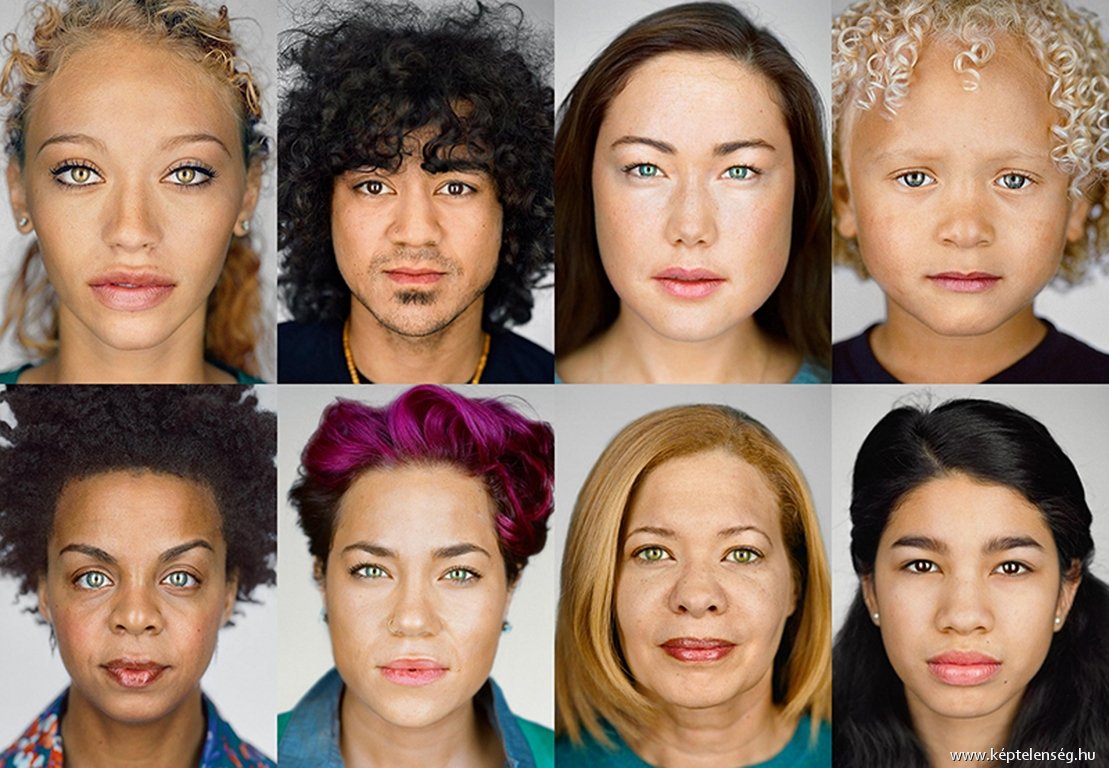
Он также включает уникальный инструмент выборочной настройки, который позволяет изменять яркость, контраст и цветовую насыщенность только избранных частей изображения.
Несмотря на то, что доступны десятки приложений, которые предлагают многие из тех же инструментов, что и SnapSeed, что действительно отличает его от толпы, так это простота использования.
Пользовательский интерфейс интуитивно понятен, и большинство настроек можно выполнить, просто проведя пальцем вверх и вниз, чтобы выбрать параметр, а затем проведя пальцем влево и вправо, чтобы отрегулировать уровень.
Щелкните здесь, чтобы получить полное руководство по использованию приложения для редактирования фотографий Snapseed.
6. VSCO
Еще одно популярное приложение для редактирования фотографий — VSCO (ранее называлось VSCO Cam). Хотя это приложение также работает как приложение для камеры, это одно из лучших приложений с фотофильтрами для iPhone.
VSCO означает компанию Visual Supply, и они заработали свою репутацию в мире фотографии, создав уникальные предустановки эмуляции пленки, которые можно использовать с настольным программным обеспечением Adobe Lightroom. К счастью для мобильных фотографов, они вложили большую часть возможностей редактирования в это замечательное приложение.
К счастью для мобильных фотографов, они вложили большую часть возможностей редактирования в это замечательное приложение.
В отличие от других приложений, в которых фильтры могут быть немного жесткими, фильтры VSCO Cam обычно предназначены для имитации классических и современных аналоговых фильмов. Многие фильтры имеют мягкий, слегка блеклый вид, который быстро стал очень популярным среди мобильных фотографов.
Сила каждого фильтра может быть отрегулирована по своему вкусу, приложение также имеет ряд высокоэффективных инструментов редактирования для настройки экспозиции, цвета и т. Д.
Мне особенно нравится инструмент повышения резкости в VSCO, поскольку он хорошо повышает резкость изображения без добавления слишком большого количества шума (зернистости), что часто может происходить в других приложениях. Как всегда, лучше всего свести резкость изображения к минимуму, чтобы сохранить качество изображения.
VSCO можно загрузить бесплатно и содержит базовый набор фильтров, которые помогут вам начать работу. Затем вы можете загрузить дополнительные пакеты фильтров из приложения, если хотите. Некоторые из них можно загрузить бесплатно, а другие необходимо приобрести (от 0,99 до 5,99 долларов за комплект).
Затем вы можете загрузить дополнительные пакеты фильтров из приложения, если хотите. Некоторые из них можно загрузить бесплатно, а другие необходимо приобрести (от 0,99 до 5,99 долларов за комплект).
Чтобы получить полное руководство по использованию этого приложения, ознакомьтесь с нашим подробным руководством по VSCO.
7. Filterstorm Neue
Filterstorm Neue предлагает многие функции и контроль редактирования более мощных настольных приложений, таких как Lightroom и Photoshop, но в удобном для мобильных устройств формате. Я большой поклонник этого приложения и часто использую его в своем основном рабочем процессе редактирования.
Если вы хотите изучить более сложные методы редактирования и вывести фотографии на iPhone на новый уровень, определенно стоит потратить некоторое время на изучение того, как использовать это приложение.
В дополнение ко всем обычным подозрениям, когда дело доходит до редактирования фотографий iPhone, Filterstorm Neue включает мощный элемент управления Curves для точной настройки яркости и контрастности. Чтобы научиться эффективно использовать инструмент «Кривые», потребуется немного времени, но как только вы это сделаете, вы, возможно, никогда больше не захотите использовать ползунки регулировки.
Чтобы научиться эффективно использовать инструмент «Кривые», потребуется немного времени, но как только вы это сделаете, вы, возможно, никогда больше не захотите использовать ползунки регулировки.
Одна особенность, которая действительно отличает Filterstorm Neue от остальных, заключается в том, что для многих его функций настройки он позволяет выборочно применять эти эффекты с помощью ряда инструментов, включая мощную маскирующую кисть, а также фильтры радиального и линейного градиента.
Filterstorm Neue продается в App Store за 3,99 доллара.
8. TouchRetouch
Многие приложения теперь предлагают возможность удаления нежелательных элементов с фотографии, но TouchRetouch по-прежнему остается одним из самых простых и эффективных приложений для этой цели.
Вы просто используете свой палец, чтобы выделить объекты (или части объектов), которые вы хотите удалить (показаны красным ниже). Затем просто нажмите «Пуск», и приложение сделает все остальное, удалив ненужные объекты и заменив их пикселями из окружающей области.
Удаление более сложных элементов может потребовать нескольких попыток, чтобы добиться идеального результата, но TouchRetouch позволяет легко начать заново, если вы не довольны результатами с первого раза. Вы также можете дублировать объекты, клонируя их в другую область изображения.
TouchRetouch продается в App Store за 1,99 доллара США.
Чтобы получить пошаговое руководство по использованию этого приложения, ознакомьтесь с нашим руководством «Как удалить нежелательные объекты на фотографиях iPhone».
9. AfterFocus
AfterFocus — еще одно специальное приложение (например, TouchRetouch) в том смысле, что оно действительно выполняет только одну ключевую задачу, но делает это очень хорошо. Это приложение позволяет имитировать эффект малой глубины резкости, который обычно может быть достигнут только с большей камерой и многоэлементным объективом.
Малая глубина резкости — это когда в фокусе находится только ваш главный объект, а фон размыт. AfterFocus предоставляет очень удобный способ достижения этого эффекта, просто отметив ваше изображение, где находятся передний и задний план.
AfterFocus предоставляет очень удобный способ достижения этого эффекта, просто отметив ваше изображение, где находятся передний и задний план.
Вы даже можете добавить эффект естественного боке, когда фоновые блики отображаются в виде мягких кругов или шестиугольников. AfterFocus продается в App Store за 0,99 доллара США.
Щелкните здесь, чтобы узнать, как использовать приложение Afterfocus для размытия фона на фотографиях iPhone.
10. Mextures
Mextures — это фантастическое и простое в использовании приложение для наложения текстур, световых бликов и многого другого на ваши фотографии. Он также включает солидный набор основных инструментов для редактирования фотографий, но более известен своей способностью накладывать текстуры и другие эффекты. Вы даже можете сохранить ваши конкретные «формулы» редактирования и поделиться ими с другими пользователями Mextures.
При добавлении текстуры вы можете управлять непрозрачностью, а также вращением эффекта, тем самым предлагая вам практически неограниченное количество вариантов редактирования.
Кроме того, при редактировании фотографии и добавлении многослойных эффектов вы также можете удалить любые определенные слои перед сохранением. Это дает вам больший контроль над процессом редактирования.
Mextures продается в App Store по цене 0,99 доллара США. Посмотрите наш подробный видеоурок по Mextures, чтобы узнать больше об использовании этого приложения.
11. Instagram
Instagram, вероятно, приложение №1, которое помогло поднять популярность мобильной фотографии. В конце концов, это сообщество, где большинство из нас делится фотографиями с iPhone.
Instagram — это не просто сообщество для обмена фотографиями. В приложении также есть базовый, но надежный набор фильтров и инструментов для редактирования. Дружественный интерфейс похож на интерфейс приложения VSCO, хотя набор фильтров и инструментов не такой обширный.
Если вы решите присоединиться к сообществу Instagram, вы сможете начать исследовать огромный мир современных мобильных (и других) фотографов. По мере того, как вы находите людей, на которых можно подписаться, вы будете постепенно наращивать свой канал до такой степени, что каждый раз, когда вы открываете приложение, можно будет находить новое вдохновение.
По мере того, как вы находите людей, на которых можно подписаться, вы будете постепенно наращивать свой канал до такой степени, что каждый раз, когда вы открываете приложение, можно будет находить новое вдохновение.
И, следуя нескольким основным рекомендациям, вы начнете привлекать к своим фотографиям с iPhone внимание других инстаграмеров и постепенно получите больше подписчиков. Вы можете следить за школой фотографии iPhone в Instagram, добавив @iPhone_Photography_School.
Instagram можно бесплатно загрузить из App Store.
12. EyeEm
EyeEm — это еще одно приложение, основанное на сообществе обмена фотографиями в Интернете, и хотя оно еще не такое большое, как сообщество Instagram, оно быстро растет и работает немного иначе.
Это также сообщество, где вы можете поделиться своими фотографиями с нами здесь, в Школе фотографии iPhone, и принять участие в нашем еженедельном фотоконкурсе.
Как и Instagram, EyeEm также предлагает набор основных инструментов редактирования и фильтров, которые вы можете применять к фотографиям, сделанным с помощью самого приложения или импортированным из вашей камеры. В частности, одна интересная новая функция, которую предлагает EyeEm, называется «Открытое редактирование».
В частности, одна интересная новая функция, которую предлагает EyeEm, называется «Открытое редактирование».
Это позволяет увидеть, как другие фотографы использовали приложение EyeEm для редактирования своих изображений (если применимо).Это может быть отличным способом узнать о рабочих процессах редактирования других фотографов и применить некоторые из тех же методов к вашим собственным изображениям.
EyeEm можно бесплатно загрузить из App Store.
Просмотр всех ваших фотографий
Приложение «Фотографии» в Windows 10 собирает фотографии с вашего компьютера, телефона и других устройств и помещает их в одно место, где вам будет проще найти то, что вы ищете.
Для начала в поле поиска на панели задач введите фото , а затем выберите приложение фото из результатов.Или нажмите Откройте приложение «Фото» в Windows .
Откройте приложение «Фото»
Быстрый поиск фотографий
Просматривайте свою коллекцию по дате, альбому, видеопроектам, людям или папке. Или выполните поиск, чтобы найти конкретного человека, место или вещь. Приложение распознает лица и объекты на изображениях и добавляет теги, которые помогут вам найти то, что вам нужно, без бесконечной прокрутки.Например, попробуйте выполнить поиск по запросу «пляж», «собака» или «улыбка» или выберите лицо, показанное на панели поиска, чтобы увидеть все фотографии этого человека.
Или выполните поиск, чтобы найти конкретного человека, место или вещь. Приложение распознает лица и объекты на изображениях и добавляет теги, которые помогут вам найти то, что вам нужно, без бесконечной прокрутки.Например, попробуйте выполнить поиск по запросу «пляж», «собака» или «улыбка» или выберите лицо, показанное на панели поиска, чтобы увидеть все фотографии этого человека.
Автоматическая загрузка фотографий
Один из самых простых способов скопировать все ваши фотографии и видео в одно место в приложении «Фото» — это настроить автоматическую загрузку в OneDrive с мобильного устройства.
Установите приложение OneDrive на свое устройство iOS или Android.Далее включаем Camera Upload в настройках. Последние сделанные вами фото и видео начнут загружаться автоматически. После загрузки они автоматически появятся в приложении «Фото» на вашем компьютере.
Получите дополнительную помощь при переносе фотографий и видео с устройства Android или iPhone на ПК.
Импорт фото и видео
Вы можете импортировать фотографии и видео, которые вы сохранили на SD-карте камеры, USB-накопителе или другом устройстве.
Используйте USB-кабель для подключения устройства к ПК.
В поле поиска на панели задач введите фото , а затем выберите приложение фото из результатов.
Выберите Импорт и следуйте инструкциям по импорту из папки или USB-устройства. Приложение автоматически выбирает элементы, которые вы не импортировали раньше, или вы можете выбрать, что импортировать.
Примечание: Если вы используете телефон Android и импорт не работает, вам может потребоваться изменить настройки USB на вашем телефоне, чтобы разрешить передачу фотографий.
Помогите приложению найти больше фотографий
Приложение «Фото» автоматически отображает фотографии и видео в папке «Изображения» на вашем компьютере и в OneDrive. Вот как добавить дополнительные исходные папки в папку «Изображения».
Вот как добавить дополнительные исходные папки в папку «Изображения».
В поле поиска на панели задач введите фото , а затем выберите приложение фото из результатов.
Выберите Еще… > Настройки .
В разделе Источники выберите Добавить папку .
Выберите папку на ПК, внешнем диске или сетевом диске, подключенном к вашему ПК, а затем выберите Добавить эту папку в изображения , чтобы добавить ее в приложение. Подпапки добавляемых вами папок также будут включены.
25 фотографий, на которых можно увидеть то, чего нет
Иногда наши глаза обманывают нас и заставляют видеть то, чего на самом деле нет.Так появляются оптические иллюзии. Например, в Индии есть известная статуя, и если вы посмотрите на нее, вы не сможете понять, голова это слона или голова быка.
AdMe.ru собрал несколько странных фотографий, на которые непременно стоит посмотреть.
Как кажется, что лица двух лошадей слились в одно:
«Я не мог понять, что случилось с моими волосами!»
Тень от этой машины похожа на счастливого ковбоя с гигантским подбородком:
Я сфотографировал своего соседа по комнате, и официант выглядит так, будто у него очень длинная рука.
Это не лучшая свадебная фотография:
«Как Nutella подарила этой зебре красивую прическу …»
Эта груша такая же длинная, как банан:
Эти кроссовки выглядят как грязно-белые носки с сандалиями:
Цвета на этом дереве создают впечатление, что оно еще не полностью загрузилось …
Этот аметистовый жеод с кальцитом выглядит как ядерный взрыв:
Фотография кровеносных сосудов человеческого глаза в высоком разрешении выглядит как жуткий лес.
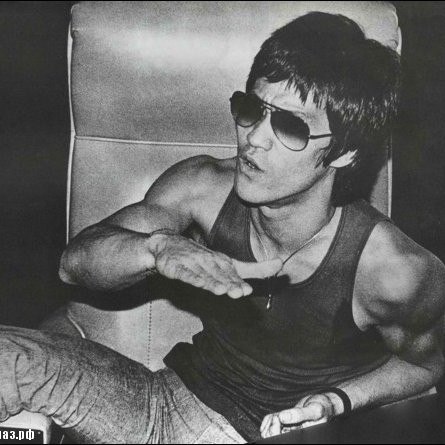
Этому городу нужен герой. И вот он!
Похоже, в этой ванной живет карлик.
«Мне потребовалось 3 минуты, чтобы понять, что это не его голова».
Среди нас девушка-кентавр …
Трудно понять, что это …
Голова у быка или у слона?
Это действительно жутко:
Вот как две кошки становятся одним:
Действительно странная рыба
«Мой и без того высокий друг (более 7 футов) случайно сфотографировал оптическую иллюзию.«
Действительно крутой костюм на Хеллоуин
Как вам этот водопад из бутылки?
Такое странное колесо!
Так вот так появляются облака!
Какие из этих иллюзии обманули вас? Расскажите нам в разделе комментариев ниже!
24 лучших бесплатных стоковых фото, которые можно использовать в 2021 году
Лучшие сайты со стоковыми фотографиями
- Негативное пространство
- Смерть на складе
- HubSpot
- Picjumbo
- Stokpic
- CreateHER Stock
- Kaboompics
- Фотографии запуска
- Свободный диапазон
- LibreShot
- подгузник
- Fancy Crave
- Unsplash
- StockSnap.
 io
io - Коллекция Джопвелла
- Сплитшир
- Жизнь Pix
- Pexels
- Гратисография
- Джей Мантри
- Республика ISO
- PICNOI
- Новый Старый сток
- Pixabay
Я получил изображение выше бесплатно на Unsplash.
Тем не менее, по какой-то причине многие другие издатели продолжают продвигать дешевые (и обычно дрянные) стоковые фотографии до , которые служат представлением их бренда .
По правде говоря, качественные стоковые фотографии не обязательно должны идти рука об руку с хлопотами или высокой ценой.
Чтобы доказать это, мы составили список потрясающих ресурсов для бесплатных высококачественных стоковых изображений для веб-сайтов, блогов и аналогичных онлайн-ресурсов.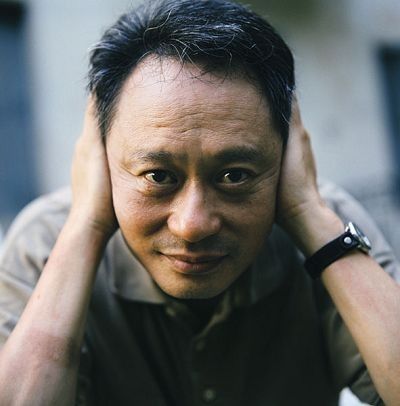
От завидных офисных помещений до потрясающих пейзажей — мы уверены, что с помощью этого обзора вы найдете именно то, что ищете.
Лучшие сайты с бесплатными фотографиями для лицензионных изображений
1.Отрицательное пространство
Negative Space предлагает новые бесплатные стоковые фотографии каждую неделю. Все его фотографии доступны без ограничений авторского права, что означает, что вы можете использовать их как угодно.
От архитектуры до технологий, постоянно растущая коллекция изображений Negative Space — это то, к чему вы будете обращаться снова и снова. Лучшая часть? Легко фильтровать галерею фотографий, которые можно сортировать по категориям, положению места для копирования и цвету.
Щелкните здесь, чтобы просмотреть полную информацию о лицензии.
2. Смерть на складе
Когда основатели и фотографы, Элли и Дэвид, заметили, насколько сложно для компаний, блоггеров и креативщиков найти бесплатные высококачественные изображения, соответствующие их «атмосфере и племени», они вмешались.
В результате родился Death to Stock. Просто отправьте электронное письмо и наслаждайтесь новой партией фотографий, которая будет приходить на ваш почтовый ящик каждый месяц.
Если у вас есть дополнительный бюджет, который нужно потратить, Death to Stock также предлагает премиум-членство за 15 долларов в месяц или 180 долларов в год.Самое интересное в платном членстве заключается в том, что процент от прибыли используется для финансирования фотопутешествий и других творческих проектов, чтобы ресурс продвигался вперед.
Щелкните здесь, чтобы просмотреть полную информацию о лицензии.
3. HubSpot
Когда мы заметили нехватку высококачественных бесплатных стоковых фотографий, доступных для маркетологов и креативщиков, мы решили создать некоторые из них.
Мы немного предвзяты (поскольку на этих фотографиях изображены многие из наших сотрудников), но мы думаем, что эти изображения могут помочь вам привлечь внимание к вашему сайту или маркетинговым материалам.
Ознакомьтесь со следующими коллекциями, чтобы получить исправление:
4. Picjumbo
Нужны бесплатные изображения для вашего следующего веб-сайта или публикации в блоге? Не ищите ничего, кроме пикджамбо.
Ежедневно добавляются новые фотографии, и имеется широкий выбор высококачественных изображений на самые разные темы.
Фотограф Виктор также предлагает уникальные платные пакеты для блогеров, дизайнеров и агентств (от 10 долларов в месяц).
Щелкните здесь, чтобы просмотреть полную информацию о лицензии.
5. Stokpic
Фотограф Эд Грегори щедро выкладывает 10 новых фотографий каждые две недели, которые вы можете использовать на своем веб-сайте, как часть шаблона, в рекламе и … ну, почти везде.
Вы можете посмотреть его последние 100 фотографий здесь или просмотреть такие категории, как пейзажи, люди и технологии, пока не найдете идеальный вариант.
Щелкните здесь, чтобы просмотреть полную информацию о лицензии.
6.CreateHER Stock
CreateHER Stock — это сайт стоковой фотографии, на котором представлены подлинные изображения чернокожих женщин, созданные основателем Неошей Гарднер. Несмотря на то, что цена составляет 10 долларов в месяц, есть коллекция «бесплатных подарков», включающая более 185 изображений. Имейте в виду, что CreateHER Stock не предназначен для коммерческого использования без расширенной лицензии.
Щелкните здесь, чтобы просмотреть полную информацию о лицензии.
7. Kaboompics
Каролина, веб-дизайнер из Польши, является творческим вдохновителем этого замечательного ресурса для высококачественных фотографий.От моды до еды и пейзажей — ее изображения охватывают самые разные сценарии. И у пользователей есть свобода использовать их для чего угодно — коммерческого или нет.
Несмотря на то, что формальных требований к авторству нет, Каролина просит, чтобы вы по возможности включили фото-кредит со ссылкой на сайт. Этот запрос поможет ей расширить веб-сайт и, в свою очередь, предоставить еще больше потрясающих фотографий для всех.
Щелкните здесь, чтобы просмотреть полную информацию о лицензии.
8. Фотографии запуска
«Бери, эти штуки бесплатно. Иди. Сделай что-нибудь».
Хотя это название характерно для стартапов, существует множество профессиональных вариантов, которые можно использовать независимо от того, в какой отрасли вы работаете.
Щелкните здесь, чтобы просмотреть полную информацию о лицензии.
9. Freerange
Все фотографии на веб-сайте Freerange сделаны как штатными фотографами, так и растущим сообществом внешних авторов.
Мало того, что есть из чего выбирать, но и фотографии хорошего качества: «Изображения, предоставленные напрямую (собственными силами) Freerange Stock, создаются одним из двух способов. Они либо сфотографированы в цифровом виде на цифровые зеркальные камеры Canon, либо они сканированное изображение 35-миллиметрового слайда с высоким разрешением (4000 dpi) Nikon », согласно разделу« О нас »на сайте.
Щелкните здесь, чтобы просмотреть полную информацию о лицензии.
10. LibreShot
Фотограф и консультант по поисковой оптимизации Мартин Ворел — творческая сила, стоящая за потрясающими фотографиями, доступными на этом сайте.
Коллекция фотографий Vorel, от четких архитектурных снимков до ярких цветов, содержит одни из самых уникальных произведений, с которыми мы когда-либо сталкивались.
Щелкните здесь, чтобы просмотреть полную информацию о лицензии.
11. подгузник
подгузник — это сайт с бесплатными стоковыми фотографиями, цель которого: «предоставлять красивые фотографии в высоком разрешении черных и коричневых людей стартапам, брендам, агентствам и всем остальным».
На своем сайте они говорят о том, сколько сайтов стоковых фотографий изображают нереалистичные изображения, а если они этого не делают, часто в людях, которых изображают, не хватает разнообразия.Это представляет собой реальную проблему для авторов, которые намеренно используют изображения в статьях, дизайне и рекламе. подгузник призывает свою аудиторию «решать проблему разнообразия и представления одной фотографии за раз».
Лучше всего то, что их библиотека полностью бесплатна.
Щелкните здесь, чтобы просмотреть полную информацию о лицензии.
12. Fancy Crave
Фотографии на Fancy Crave не только свободны от ограничений авторских прав, но они также довольно примечательны. (Разве вы не можете попробовать этот зеленый виноград?)
Все, о чем просит фотограф, — это никогда не рекламировать фотографии как свои собственные и указывать авторство, когда и если это возможно.
С двумя новыми фотографиями, загружаемыми ежедневно, чтобы сохранять ощущение свежести, это достойный закладок ресурс для отличных фотографий, если мы когда-либо видели одну.
Щелкните здесь, чтобы просмотреть полную информацию о лицензии.
13. Unsplash
Unsplash подает 10 новых фотографий «делай, что хочешь» каждые 10 дней.
Что нам больше всего нравится в этом ресурсе, так это уникальность фотографий. Со страницами на страницах на выбор, вы не наткнетесь на дрянные, «Улыбающийся босс, пожимающий руку сотруднику-мужчине» снимков.
Не говоря уже о том, что каждая фотография, опубликованная на Unsplash, находится под лицензией Creative Commons Zero, которая предоставляет пользователям свободу копировать, изменять, распространять и использовать все фотографии без разрешения или указания авторства.
Щелкните здесь, чтобы просмотреть полную информацию о лицензии.
14. StockSnap.io
StockSnap.io с гордостью заявляет, что это «не ваш типичный дрянной сайт с фотографиями». И мы не могли больше согласиться.
На самом деле, его выбор настолько интересен и разнообразен, что тоже легко «провалиться в кроличью нору» и дойти до пятидесяти с лишним свитков.
Щелкните здесь, чтобы просмотреть полную информацию о лицензии.
15. Коллекции Джопвелла
Источник изображения
Jopwell — это платформа для карьерного роста для цветных людей, помогающая брендам нанимать и удерживать самых разных кандидатов. Их девиз — «Представление имеет значение», и в рамках этого обязательства они создали коллекцию стоковых фотографий, на которых изображены цветные люди на рабочем месте.
Изображения можно использовать бесплатно, если есть видимая атрибуция Джопвелла.
Щелкните здесь, чтобы просмотреть полную информацию о лицензии.
16. SplitShire
SplitShire предлагает массу потрясающих бесплатных фотографий для использования без коммерческих ограничений. Созданные итальянским фотографом Даниэлем Нанеску, все изображения, доступные на веб-сайте, «сделаны с любовью» — и это видно.
От великолепных портретов до элегантных рабочих мест — мы уверены, что у вас не возникнет проблем с поиском идеальной фотографии для вашего следующего проекта или публикации в блоге.
Щелкните здесь, чтобы просмотреть полную информацию о лицензии.
17. Жизнь Pix
Созданный рекламным агентством Leeroy в Монреале (и его сетью талантливых фотографов), Life of Pix является домом для некоторых потрясающих фотографий с высоким разрешением.
Все изображения переданы в общественное достояние и доступны для личного и коммерческого использования.
Как будто этого было недостаточно, у Life of Pix также есть аналог, Life of Vids. Согласно его веб-сайту, Life of Vids еженедельно предоставляет бесплатные видеоматериалы, клипы и лупы.Как и изображения, видеоконтент не содержит ограничений авторских прав и может быть легко загружен в его учетную запись Vimeo.
Щелкните здесь, чтобы просмотреть полную информацию о лицензии.
18. Pexels
Эти фотографии тщательно отобраны из множества бесплатных источников изображений, чтобы гарантировать, что вы получите только лучшее из лучшего.
Все вырезанные фотографии находятся под лицензией Creative Commons Zero, что означает, что они бесплатны для личного и коммерческого использования без указания авторства.А благодаря функции поиска найти нужную фотографию для вашего следующего проекта очень просто.
Щелкните здесь, чтобы просмотреть полную информацию о лицензии.
19. Гратисография
Новые фотографии добавляются еженедельно. Gratisography — еще один замечательный веб-сайт, на котором размещены фотографии с высоким разрешением, подпадающие под лицензию Creative Commons Zero.
Все фотографии сделаны Райаном Макгуайром, «фантастически креативным художником-визуалом» из Итаки, штат Нью-Йорк.«И хотя эти фотографии немного более причудливы (мы говорим обо всем, от тапочек для ног монстров до Vespas и бананов), они полностью подходят для правильного проекта.
Щелкните здесь, чтобы просмотреть полную информацию о лицензии.
20. Джей Мантри
Дизайнер Джей Мантри создал впечатляющую галерею профессиональных качественных изображений специально для вас, меня … и всех остальных.
Если бы мне пришлось описать фотографии Мантри одним словом, это было бы «сценическое».»Но не верьте мне на слово. Посмотрите сами.
Щелкните здесь, чтобы просмотреть полную информацию о лицензии.
21. Республика ISO
МиссияISO’s Republic — «предоставлять высококачественные изображения для использования дизайнерами, разработчиками, блогерами, маркетологами и командами социальных сетей».
И все, что нужно, — это одно быстрое сканирование веб-сайта, чтобы понять, что он делает именно это. (Настолько, что трудно поверить, что изображения бесплатные)
Для тех, кто хочет получить доступ к более эксклюзивным бесплатным фотографиям, ISO Republic предлагает вам подписаться на свой список рассылки и получать фотографии прямо на свой почтовый ящик.
Щелкните здесь, чтобы просмотреть полную информацию о лицензии.
22. ПИКНОИ
Источник изображения
PICNOI — это сайт бесплатных стоковых фотографий «За красочный мир». На фотографиях изображены цветные люди, и все изображения бесплатны, если вы указываете авторство (хотя вы можете сделать пожертвование для поддержки их миссии).
Щелкните здесь, чтобы просмотреть полную информацию о лицензии.
23. Новый Старый сток
Кто может устоять перед хорошей черно-белой фотографией?
Эта коллекция старинных фотографий поступает из публичного архива на Flickr Commons.Согласно веб-сайту, фотографии свободны от известных ограничений авторского права.
Тем не менее, хотя вполне вероятно, что их можно безопасно использовать для таких вещей, как сообщения в блогах и изображения героев, вы захотите прочитать о правах и использовании ниже, прежде чем использовать их для любого типа коммерческого проекта.
Щелкните здесь, чтобы просмотреть полную информацию о лицензии.
24. Pixabay
Pixabay служит хранилищем тонны качественных фотографий, выпущенных по лицензии Creative Commons CC0 в общественное достояние.Сайт чистый и интуитивно понятный, что позволяет легко ориентироваться в более чем 780K бесплатных фотографий, векторных изображений и иллюстраций.
Основная панель поиска позволяет даже фильтровать запрос по таким факторам, как тип носителя, ориентация, цвет и минимальные размеры.
Щелкните здесь, чтобы просмотреть полную информацию о лицензии.
Идеальное изображение может укрепить ваш дизайн, статью, рекламу или другое объявление. Какими бы ни были ваши потребности, существует множество ресурсов для бесплатных стоковых фотографий.
Примечание редактора: этот пост был первоначально опубликован в ноябре 2018 года и был обновлен для полноты.
Как применять фильтры в приложении «Фото» для iPhone и iPad
Возможно, самый простой способ отредактировать фотографию на iOS и iPadOS — это использовать фильтр. Приложение «Фото» для iPhone и iPad предлагает девять фильтров, включая яркие, драматические, моно, серебристые и другие. Вы можете применить их к своим фотографиям всего за несколько нажатий, и они определенно могут помочь оживить любую картинку, так что попробуйте!
Как использовать фильтры в приложении «Фото» для iPhone и iPad
Фильтры в приложении «Фото» удобны, когда вы хотите сохранить изображение или фотографию, которые оказались не такими, как вы ожидали, или если вы хотите изменить настроение и добиться уникального эффекта.
- Запустите приложение Фото с главного экрана.
- Нажмите на фото , которое вы хотите отфильтровать.
Нажмите кнопку Edit в правом верхнем углу экрана.
Источник: iMore- Нажмите кнопку Filters в нижнем меню посередине.
- Прокрутите, затем нажмите фильтр , который вы хотите применить.
Метчик Готово .
Источник: iMore
Когда вы будете готовы вывести редактирование фотографий на iPhone на новый увлекательный уровень, вам следует подумать о стороннем приложении, которое предложит больше возможностей, чем собственное приложение «Фотографии».Среди наиболее интересных, доступных в App Store, — Prisma, Popsicolor и Olli от Tinrocket. Или вы можете придерживаться более традиционного приложения для редактирования фотографий, так как у них всегда есть свои собственные фильтры и эффекты для улучшения фотографий. Экспериментирование — ключ к успеху!
VPN-предложения: пожизненная лицензия за 16 долларов, ежемесячные планы за 1 доллар и более
Как применять живые фильтры в приложении «Камера» на iPhone и iPad
Знаете ли вы, что помимо применения фильтров в процессе редактирования, вы также можете делать фотографии с уже примененным фильтром? Это так называемые «живые» фотофильтры, и вы можете легко получить к ним доступ из приложения «Камера».Использование живых фотофильтров позволяет вам увидеть, каким будет изображение с фильтром, еще до того, как вы сделаете снимок! Это здорово и удобно, если вы просто хотите делать снимки как есть, не редактируя их позже.
Как использовать живые фото фильтры с камерой на iPhone
Вопросы?
Дайте нам знать в комментариях ниже!
Обновлено в августе 2020 г .: Обновлено для последних версий iOS.
Мы можем получать комиссию за покупки, используя наши ссылки.Узнать больше.
Добавить дополнительное хранилищеИспользуйте возможности хранения Polaroid Pop с помощью карты microSD
Polaroid Pop — отличная маленькая камера для мгновенных снимков. Если вам нужна возможность обмениваться фотографиями с друзьями или в социальных сетях, вам понадобится карта microSD. Они бывают разных размеров, но у Polaroid Pop есть особые требования. Мы отдаем предпочтение этим картам.
.


 twitter.com/qwR7FUrOHc
twitter.com/qwR7FUrOHc



 ). Конечно водяной знак может добавить кто угодно на абсолютно на любое изображение, но в этом случае можно поискать образец фото на сайте или по фамилии автора, наверняка он где-то выкладывает своё портфолио онлайн.
). Конечно водяной знак может добавить кто угодно на абсолютно на любое изображение, но в этом случае можно поискать образец фото на сайте или по фамилии автора, наверняка он где-то выкладывает своё портфолио онлайн. io
io